JavaScript. Podrêcznik tworzenia interaktywnych stron internetowych. Wydanie II
|
|
|
- Aleksandra Maj
- 9 lat temu
- Przeglądów:
Transkrypt
1 JavaScript. Podrêcznik tworzenia interaktywnych stron internetowych. Wydanie II Autor: Dave Thau T³umaczenie: Marcin Karbowski, Tomasz Walczak ISBN: Tytu³ orygina³u: The Book of JavaScript, 2nd Edition: A Practical Guide to Interactive Web Pages Format: B5, stron: oko³o 500 Wydawnictwo Helion ul. Koœciuszki 1c Gliwice tel helion@helion.pl Zaprojektuj têtni¹ce yciem strony internetowe Jak umieszczaæ na stronach WWW elementy interaktywne? W jaki sposób weryfikowaæ poprawnoœæ danych w formularzach? Jak najlepiej wykorzystaæ technologiê AJAX? JavaScript to jêzyk programowania nale ¹cy do grupy najpopularniejszych narzêdzi wykorzystywanych przy tworzeniu witryn internetowych. Ten ³atwy w opanowaniu jêzyk interpretowany po stronie klienta jest stosowany do wielu zadañ; weryfikowanie poprawnoœci danych w formularzach, generowanie efektów graficznych, sprawdzanie modelu przegl¹darki u ytkownika i tworzenie dynamicznych menu to jego najczêstsze zastosowania. JavaScript jest równie baz¹ dla zyskuj¹cej ogromn¹ popularnoœæ technologii AJAX, która sprawia, e aplikacje sieciowe coraz bardziej upodobniaj¹ siê do programów biurkowych JavaScript. Podrêcznik tworzenia interaktywnych stron internetowych. Wydanie II to kompleksowy przegl¹d mo liwoœci jêzyka JavaScript. Czytaj¹c tê ksi¹ kê, poznasz podstawy jêzyka JavaScript, metody wykrywania typu przegl¹darki, sterowania ramkami i oknami przegl¹darki, sprawdzania danych z formularzy oraz tworzenia map obrazkowych. Dowiesz siê, jak korzystaæ z plików cookie i dynamicznego HTML. W dalszej czêœci ksi¹ ki znajdziesz szczegó³owy opis technologii AJAX. Nauczysz siê projektowaæ nowe strony w tej technologii i konwertowaæ do niej istniej¹ce dokumenty. Przeczytasz o implementacji mechanizmów AJAX po stronie serwera i przegl¹darki, o korzystaniu ze skryptów PHP i usuwaniu b³êdów ze skryptów. Osadzanie kodu JavaScript w dokumencie HTML Korzystanie ze zmiennych Tworzenie efektów rollover Sterowanie oknami przegl¹darki Obs³uga formularzy HTML Zapisywanie danych u ytkowników w plikach cookie Dynamiczny HTML Podstawy modelu AJAX AJAX po stronie przegl¹darki i serwera Korzystanie z plików XML Debugowanie skryptów JavaScript i Ajax Przekonaj siê, jak JavaScript zmienia oblicze witryn WWW
2 Spis treści PODZIĘKOWANIA WSTĘP PRZEDMOWA DO WYDANIA PIERWSZEGO WPROWADZENIE WITAJCIE W JAVASCRIPT! Czy JavaScript to język dla mnie?...30 Czy ta książka jest dla mnie?...30 Cele książki...30 Jakie są możliwości języka JavaScript?...31 Jakie są alternatywy dla języka JavaScript?...32 Skrypty CGI...32 VBScript...34 Java...35 Flash...35 Ograniczenia języka JavaScript...35 Brak możliwości nawiązania połączenia z serwerem...35 Brak możliwości tworzenia grafiki...36 Efekty zależne od przeglądarki...36 Na początek...36 Umieszczanie skryptu w kodzie strony...37 Obsługa starszych przeglądarek...39 Pierwszy skrypt w języku JavaScript...40 Podsumowanie...41 Zadanie...41
3 2 WYKORZYSTYWANIE ZMIENNYCH I WBUDOWANYCH FUNKCJI W CELU AUTOMATYCZNEGO AKTUALIZOWANIA STRON INTERNETOWYCH...43 Zmienne Składnia zmiennych Nazywanie zmiennych Obliczenia z użyciem zmiennych Wyświetlanie rezultatów Analiza listingu Ciągi tekstowe Analiza listingu Więcej informacji na temat funkcji alert() Analiza listingu prompt() Parametry Wyświetlanie daty na stronie internetowej Wbudowane funkcje dat Wyznaczanie daty i godziny Skrypt wyświetlający datę i godzinę Analiza listingu W jaki sposób Europejska Agencja Kosmiczna wyświetla datę na swojej stronie? Podsumowanie Zadanie UWZGLĘDNIANIE TYPU PRZEGLĄDARKI...65 Praktyczny przykład wykrycia typu przeglądarki Metody wykrywania typu przeglądarki Metoda szybka i mało precyzyjna Precyzyjne określanie typu przeglądarki Przekierowanie użytkowników do innych stron Wyrażenia if Wyrażenia logiczne Zagnieżdżanie Wyrażenia if-else Wyrażenia if-else-if Kiedy i gdzie należy umieszczać nawiasy klamrowe OR i AND OR AND Wszystkie techniki razem Dodatkowe informacje na temat wyrażeń logicznych Sposób, w jaki Netscape wyświetla zależną od przeglądarki zawartość swojej strony Podsumowanie Zadanie Spis treści
4 4 EFEKTY ROLLOVER Przykład efektu rollover...88 Aktywowanie zdarzeń...89 Rodzaje zdarzeń...90 Cudzysłowy w języku JavaScript...92 Klikanie łącza donikąd...93 Inne ciekawe akcje...94 Zamienianie obrazów...95 Praca z wieloma obrazami...96 O co chodzi z tymi kropkami?...97 Obiekt document...98 Właściwości obiektów...99 Wreszcie efekty rollover!...99 Wstępne wczytywanie obrazów Efekty rollover na stronie Tin House Podsumowanie Zadanie WYKORZYSTYWANIE OKIEN Przykład wykorzystania nowego okna w celu przekazania dodatkowych informacji Okna jako obiekty Otwieranie okien Zmienianie wyglądu nowych okien Niektóre przeglądarki i komputery otwierają okna w inny sposób Zamykanie okien Właściwe nazewnictwo Przemieszczanie okien nad i pod innymi oknami Właściwości okien Status Właściwość opener Inne metody związane z oknami Zmienianie rozmiarów okien Przemieszczanie okien Podsumowanie Zadanie FUNKCJE JAVASCRIPT Funkcje jako skróty Podstawowa struktura funkcji JavaScript Nazywanie funkcji Nawiasy okrągłe i klamrowe Przykład prostej funkcji Spis treści 7
5 Elastyczne funkcje Parametry Analiza listingu Korzystanie z kilku parametrów Pobieranie informacji z funkcji Analiza listingu Problem roku Analiza listingu Poprawne definiowanie zmiennych Podsumowanie Zadanie PRZESYŁANIE I ODBIERANIE INFORMACJI ZA POMOCĄ FORMULARZY Przykład zastosowania formularzy Tworzenie formularzy Pola tekstowe Przyciski, pola wyboru oraz przełączniki Listy i rozwijane menu Obszar tekstowy Podsumowanie Formularze i JavaScript Nazywanie elementów formularza Nazywanie przełączników Nazywanie opcji Odczytywanie i definiowanie wartości w formularzach Odczytywanie informacji z pól tekstowych Automatyczne wypełnianie pól formularza Obszary tekstowe Pola wyboru Przełączniki Rozwijane menu i listy Obsługa zdarzeń z użyciem formularzy Skrócona postać skryptu Rozwijane menu jako narzędzia do nawigacji Ostatnie udoskonalenia Sposób, w jaki działają narzędzia nawigacyjne na stronie organizacji Lekarze bez Granic Podsumowanie Zadanie PRZETWARZANIE INFORMACJI ZA POMOCĄ TABLIC I PĘTLI Praktyczny przykład zastosowania tablic Wbudowane tablice JavaScript Określanie liczby elementów w tablicy Spis treści
6 Analizowanie elementów tablicy Pętle while Pętle while i tablice Poza granicami tablicy Wykorzystywanie wyrażenia array.length w pętlach Skrót zwiększający zmienną Strzeżcie się nieskończonych pętli Pętle for Zaznaczanie wszystkich pól na stronie Analiza listingu Tworzenie własnych tablic Analiza listingu Porady wyświetlane na stronie internetowej tej książki Wyszukiwanie pustych wyrażeń Sprawdzanie ostatniego elementu w tablicy Testowanie rozmiarów tablicy Funkcja startscroll() Uproszczona wersja skryptu Zagnieżdżanie pętli Tworzenie tablic w trakcie wykonywania skryptów Tablice asocjacyjne Analiza listingu Podsumowanie Zadanie ZDARZENIA ZALEŻNE OD CZASU Praktyczne przykłady zdarzeń zależnych od czasu Programowanie alarmu z użyciem funkcji settimeout() Odwoływanie alarmu z użyciem funkcji cleartimeout() Analiza listingu Powtarzające się zdarzenia zależne od czasu Analiza listingu Funkcja parseint() i formularze Przerywanie odliczania przed rozpoczęciem nowego Deklarowanie zmiennych przechowujących dane dotyczące limitu czasu poza funkcjami Opracowywanie zegara z użyciem pętli czasowych Analiza listingu Jak działa licznik na oficjalnej stronie tej książki Zasada działania skryptu na stronie Space.com Wyznaczanie czasu Globalne zmienne i stałe Pokaz slajdów Analiza listingu Spis treści 9
7 Bezpieczniejsza wersja funkcji rotateimage() Powody, dla których deklarowanie zmiennej poza funkcją jest niebezpieczne Powody, dla których nie można umieszczać słowa var wewnątrz pętli czasowej Rozwiązanie Dodatkowy problem Rozwiązanie problemu Dlaczego zmienna the_images zadeklarowana jest poza funkcją rotateimage() Podsumowanie Zadanie RAMKI I MAPY OBRAZKOWE Praktyczny przykład wykorzystania ramek i map obrazkowych Ramki Podstawowe informacje o ramkach Ramki i JavaScript Zamienianie obrazów w ramkach Zmienianie zawartości dwóch ramek równocześnie Ramki wewnątrz ramek JavaScript i zagnieżdżanie ramek Wyłączanie ramek Przechowywanie informacji w ramkach Analiza listingu Mapy obrazkowe Podstawowe informacje o mapach obrazkowych Mapy obrazkowe i JavaScript Sposób, w jaki działa skrypt na stronie serwisu Salon Zagnieżdżone ramki na stronie serwisu Salon Mapa obrazkowa na stronie serwisu Salon Funkcja changeme() Podsumowanie Zadanie SPRAWDZANIE POPRAWNOŚCI DANYCH W FORMULARZACH, PRZESYŁANIE KOMUNIKATÓW I WSPÓŁPRACA Z PROGRAMAMI PO STRONIE SERWERA Praktyczny przykład sprawdzania poprawności danych wpisanych w formularzu Sprawdzanie, czy wymagane pola zostały wypełnione Analiza listingu Obsługa ciągów tekstowych Dzielenie ciągów tekstowych Porównywanie ciągów tekstowych z wyrażeniami regularnymi Skrypt weryfikujący dane w formularzu na stronie Dictionary.com Analiza listingu Podsumowanie Zadanie Spis treści
8 12 ZAPISYWANIE DANYCH UŻYTKOWNIKÓW W PLIKACH COOKIE Praktyczny przykład zastosowania plików cookie Czym są pliki cookie? Co można, a czego nie można zrobić za pomocą plików cookie? Praca z plikami cookie Tworzenie plików cookie Odczytywanie zawartości plików cookie Zmienianie wartości cookie Zapisywanie więcej niż jednej informacji Ustalanie daty ważności pliku cookie Kto może odczytać zawartość plików cookie? Cały plik cookie Tworzenie wielu plików cookie Biblioteki do obsługi plików cookie Koszyk z zakupami wykorzystujący pliki cookie Dodawanie towaru do koszyka Sprawdzanie wysokości rachunku Funkcja readthecookie() Funkcja checkout() Podsumowanie Zadanie DYNAMICZNY HTML Praktyczne przykłady zastosowania języka DHTML Podstawowe informacje na temat CSS Znacznik <div> Pozycjonowanie znaczników div za pomocą CSS Ukrywanie znacznika div Dzielenie elementów div na warstwy JavaScript i DHTML Przemieszczanie elementów div Animowanie elementów strony za pomocą funkcji settimeout() oraz cleartimeout() Analiza listingu Zmienianie zawartości elementu div Znacznik span i metoda getelementsbytagname() Zaawansowane techniki DOM Standard W3C DOM Tworzenie i dodawanie elementów z użyciem standardu W3C DOM Dodawanie tekstu do elementu Dodawanie elementów w środku strony oraz ich usuwanie Dodatkowe informacje na temat standardu DOM Manipulowanie zawartością strony z użyciem standardu DOM Spis treści 11
9 Zaawansowana obsługa zdarzeń Obiekt event Dodawanie uchwytów zdarzeń z użyciem skryptu Rozwijane menu Analiza listingu Obszar menu Podsumowanie Zadanie PODSTAWY MODELU AJAX Praktyczny przykład zastosowania modelu Ajax Wprowadzenie do modelu Ajax A jak asynchroniczność X jak XML J jak JavaScript Tworzenie i przesyłanie zapytań Tworzenie obiektu request Definiowanie źródła Obsługa otrzymywanych odpowiedzi Skrypt wykonywany po uzyskaniu odpowiedzi na zapytanie Przesyłanie zapytania Pełny skrypt Ajax Pobieranie rezultatów Demonstracja asynchroniczności Analiza listingu Użyteczność modelu Ajax Przycisk Powrót Adres URL i zakładki Projektowanie stron Kiedy korzystać, a kiedy nie korzystać z modelu Ajax Źle: Bo można Źle: Bo to nowa technologia Źle: Zastępowanie sprawdzonych rozwiązań czymś nowym i skomplikowanym Dobrze: Kontekstowa prezentacja danych Dobrze: Interaktywne formanty Dobrze: Oszczędność czasu Podsumowanie Zadanie XML W JĘZYKU JAVASCRIPT I MODELU AJAX Praktyczny przykład aplikacji Ajax wykorzystującej język XML Google Suggest XML Spis treści
10 Zasady rządzące dokumentami XML Nagłówek XML Elementy XML Atrybuty XML Nieprawidłowe znaki XML Dokumenty XML z jednym elementem głównym Ostatnie uwagi dotyczące formatu XML Przetwarzanie kodu XML Analiza listingu Internet Explorer, responsexml oraz Ajax po stronie klienta Białe znaki w XML Aplikacja wyświetlająca potencjalne tłumaczenia Wyszukiwanie potencjalnych tłumaczeń Wyświetlanie wyników Podsumowanie Zadanie AJAX PO STRONIE SERWERA Praktyczne przykłady zastosowania modelu Ajax po stronie serwera Możliwości serwerów sieciowych Języki programowania używane po stronie serwera Podstawy języka PHP Przesyłanie prostych danych wejściowych do kodu PHP za pomocą zapytań GET Przekazywanie danych wejściowych w adresie URL Używanie PHP do odczytu danych wejściowych z zapytań GET Tworzenie aplikacji Google Suggest przy użyciu zapytań GET modelu Ajax Komunikacja z niezależnymi serwerami za pomocą modelu Ajax i języka PHP Kod JavaScript dla samodzielnie przygotowanej aplikacji Google Suggest Używanie PHP do komunikacji z innymi serwerami Ajax i metoda POST Formularz zgodny z modelem Ajax Używanie modelu Ajax do przesyłania zapytań POST Przesyłanie danych XML z przeglądarki na serwer sieciowy Żądania HEAD pobieranie informacji o plikach znajdujących się na serwerze Dodawanie nagłówków do odpowiedzi Nagłówki i XML Problemy z pamięcią podręczną Obsługa plików w PHP Używanie PHP do tworzenia plików tekstowych i dodawania do nich zawartości Odczyt plików w PHP Kiedy komunikacja zawiedzie Automatyczne aktualizowanie stron internetowych w wyniku modyfikacji pliku znajdującego się na serwerze readfiledofunction() callreadfile() Spis treści 13
11 callupdateifchanged() stoptimer() Powtórka i chwila oddechu Kod PHP używany po stronie serwera Podsumowanie Zadanie LISTA ZADAŃ DO WYKONANIA Funkcje współdzielonej listy zadań Pliki z danymi listy zadań userinfo.xml Lista zadań Lista zadań po stronie serwera Lista zadań po stronie klienta. Część 1. kod HTML Lista zadań po stronie klienta. Część 2. kod JavaScript Mapa funkcji Logowanie i wylogowywanie się Funkcje związane z logowaniem Funkcje pomocnicze Wyświetlanie dostępnych list Wyświetlanie określonej listy Przetwarzanie zmian wprowadzonych na liście Ograniczenia w zakresie manipulowania dokumentami XML Dodawanie nowego elementu Uwagi podsumowujące Po stronie klienta czy po stronie serwera? Zagadnienia związane z bezpieczeństwem Podsumowanie Zadanie DEBUGOWANIE SKRYPTÓW JAVASCRIPT I AJAX Dobre praktyki pisania kodu Rozpoczynanie od komentarzy Dodawanie kodu Unikanie standardowych błędów Stosowanie spójnych konwencji nazewniczych Unikanie słów zarezerwowanych Używanie dwóch znaków równości w testach logicznych Poprawne stosowanie cudzysłowów Wykrywanie błędów Wyświetlanie zmiennych za pomocą instrukcji alert() Wyjście poza ramki ostrzegawcze Używanie wykrywacza błędów dostępnego w przeglądarce Spis treści
12 Używanie debugerów języka JavaScript Debugowanie aplikacji Ajax w przeglądarkach Firefox 1.5 i Inne narzędzia do debugowania Naprawianie błędów Archiwizuj programy Rozwiązywanie błędów po jednym Unikanie magicznego kodu Szukanie podobnych błędów Oczyszczanie umysłu Prośba o pomoc Podsumowanie A ROZWIĄZANIA ZADAŃ B ZASOBY C OPISY OBIEKTÓW I FUNKCJI JAVASCRIPT D ELEKTRONICZNY TŁUMACZ Z ROZDZIAŁU 15. ORAZ APLIKACJA OBSŁUGUJĄCA LISTĘ ZAPLANOWANYCH CZYNNOŚCI Z ROZDZIAŁU SKOROWIDZ Spis treści 15
13 Przesyłanie i odbieranie informacji za pomocą formularzy POZNALIŚCIE JUŻ KILKA SPOSOBÓW NA POBIERANIE INFORMACJI OD OSÓB ODWIEDZAJĄCYCH STRONĘ. UMIECIE ZADAWAĆ PYTANIA ZA POMOCĄ FUNKCJI prompt() I POTRAFICIE AKTYWOWAĆ ZDARZENIA ZA pomocą uchwytów onclick czy onmouseover. W tym rozdziale opanujecie wiele nowych technik umożliwiających pobieranie i wyświetlanie danych z użyciem formularzy HTML i języka JavaScript. Formularze i skrypty pozwalają tworzyć bardzo interaktywne strony, zawierające ankiety i quizy, kalkulatory, gry oraz nowatorskie narzędzia nawigacyjne. Podczas lektury tego rozdziału dowiecie się, jak: tworzyć formularze HTML; odczytywać zawartość wypełnionego przez użytkownika formularza za pomocą skryptu; pisać skrypty automatycznie wypełniające formularze; używać formularzy w charakterze narzędzi nawigacyjnych.
14 Przykład zastosowania formularzy Formularze pozwalają na gromadzenie wszelkiego rodzaju informacji danych demograficznych, takich jak wiek i płeć, odpowiedzi na pytania w quizach i sondażach, a także liczb wykorzystywanych w skomplikowanych obliczeniach. Przykładem ostatniego z wymienionych zastosowań jest przedstawiony na rysunku 7.1 kalkulator, obliczający wysokość miesięcznych rat hipotecznych. Użytkownik wpisuje sumę zaciągniętego kredytu, stopę procentową oraz okres spłaty. Po podaniu wszystkich wymienionych informacji i kliknięciu przycisku Oblicz wysokość miesięcznej raty skrypt pobiera dane z formularza, przeprowadza odpowiednie obliczenia i wyświetla rezultat w widocznym poniżej polu tekstowym. Rysunek 7.1. Formularz obliczający wysokość rat hipotecznych Formularze można również wykorzystać w charakterze narzędzi nawigacyjnych. Na międzynarodowej stronie organizacji Lekarze bez granic ( -withoutborders.org) wykorzystano do tego celu rozwijane menu (patrz rysunek 7.2). Po wybraniu z niego nazwy kraju, o którym chcemy uzyskać więcej informacji, skrypt skieruje nas do odpowiedniej strony. Trzeci przykład znajduje się na stronie oryginalnego wydania tej książki. Umieściłem tam rozwijane menu, które można wykorzystać do nawigacji (patrz rysunek 7.3). Po kliknięciu menu i wybraniu z niego nazwy rozdziału wyświetlona zostanie podstrona zawierająca informacje na temat danej części książki. Całość przedstawiona została na rysunku Rozdział 7
15 Rysunek 7.2. Strona domowa organizacji Lekarze bez granic, wykorzystująca rozwijane menu w charakterze narzędzia nawigacyjnego Rysunek 7.3. Element nawigacyjny na oficjalnej stronie tej książki Przesyłanie i odbieranie informacji za pomocą formularzy 143
16 Wszystkie zaprezentowane elementy działają na takiej samej zasadzie: formularze opracowywane są z użyciem języka HTML, a wprowadzone do nich dane przetwarzane są przez JavaScript. Większość formularzy wykorzystujących skrypty działa na podobnej zasadzie. Naukę zaczniemy od procedury tworzenia formularzy. Tworzenie formularzy Na rysunku 7.4 widoczny jest prosty formularz wyświetlony w oknie przeglądarki. Poniżej (listing 7.1) przedstawiony został odpowiadający mu kod HTML. Rysunek 7.4. Prosty formularz HTML Listing 7.1. Kod HTML formularza widocznego na rysunku 7.4 <html> <head> <title>prosty formularz HTML</title> </head> <body> ➊ <form> ➋ Imię: <input type = "text"> <br> ➌ Wiek: <input type = "text"> <br> ➍ </form> </body> </html> Pola tekstowe Jak widzicie na rysunku 7.4, przedstawiony kod (listing 7.1) tworzy w oknie przeglądarki dwa pola tekstowe. Osoba odwiedzająca stronę może kliknąć po kolei każde z nich i wprowadzić swoje imię oraz wiek. Formularz tworzony jest wyłącznie za pomocą zwykłych znaczników HTML. Jak większość tego typu elementów, muszą one zostać umieszczone między znacznikami <body> oraz </body>. Początek formularza zaznaczony jest znacznikiem <form>, a jego koniec znacznikiem </form> (wiersze ➊ i ➍). Pomiędzy tymi znacznikami znajdują się elementy formularza (wiersze ➋ i ➌) 144 Rozdział 7
17 przechowujące informacje. Podczas lektury tego rozdziału poznacie wiele różnych elementów formularzy, z których każdy posiada inne właściwości. Elementy zdefiniowane w wierszach ➋ i ➌ to pola tekstowe. Pozwalają one użytkownikowi wpisać ciąg znaków. W dalszej części rozdziału dowiecie się, w jaki sposób można pobrać i przetworzyć taki ciąg za pomocą skryptu JavaScript. Przeglądarka rysuje pole tekstowe po napotkaniu w kodzie HTML znacznika <input> (wiersze ➋ i ➌): <input type = "text"> Znacznik ten odpowiada polu pozwalającemu na wprowadzenie danych wejściowych. W tym przypadku są to dane typu tekstowego. Pole tekstowe można nieco zmodyfikować na przykład zwiększyć jego wymiary: <input type = "text" size = "40"> Parametr size jest mniej więcej równy liczbie znaków, które mogą zmieścić się w polu tekstowym. Możliwe jest również umieszczenie w polu tekstowym wybranego ciągu znaków. Na przykład aby umieścić w pierwszym polu napis: Tu wpisz swoje imię, należy posłużyć się następującym zapisem: <input type = "text" value = "Tu wpisz swoje imię"> Parametr value pozwala zatem określić wstępną zawartość pola tekstowego. Zapamiętajcie jego nazwę będziemy ją wykorzystywać w dalszej części rozdziału. Przyciski, pola wyboru oraz przełączniki Oprócz pól tekstowych w formularzach umieszczać można przyciski, pola wyboru oraz przełączniki. Wszystkie wymienione elementy zaprezentowane zostały na rysunku 7.5. Przypisany im kod znajduje się w listingu 7.2. Listing 7.2. Pole wyboru, przełączniki i przycisk <html> <head> <title>przyciski, pola wyboru oraz przełączniki</title> </head> <body> <h1>opowiedz mi o swoim psie</h1> <form> <p>imię: <input type = "text"/></p> <p>czy chciałbyś, aby Twój pies otrzymywał nasz codzienny biuletyn informacyjny? <br/> Przesyłanie i odbieranie informacji za pomocą formularzy 145
18 Rysunek 7.5. Przyciski, pola wyboru oraz przełączniki ➊ <p><input type = "checkbox"/>tak</p> <p> Ile lat ma Twój pies? <br/> ➋ <input type = "radio" name = "age"/>do 1 roku<br/> ➌ <input type = "radio" name = "age"/>od 1 do 3 lat<br/> ➍ <input type = "radio" name = "age"/>od 3 do 7 lat<br/> ➎ <input type = "radio" name = "age"/>powyżej 7 lat<br/> <p> ➏ <input type = "button" value = "Prześlij"/> </form> </body> </html> Pola wyboru W wierszu ➊ zaprezentowanego powyżej kodu (listing 7.2) zdefiniowano pojedyncze pole wyboru. Jeśli chcecie, by po wyświetleniu strony było ono domyślnie zaznaczone, musicie wpisać słowo checked wewnątrz znacznika omawianego elementu w następujący sposób: <input type = "checkbox" checked> Termin checked także będzie często wykorzystywany, w związku z czym warto go zapamiętać. 146 Rozdział 7
19 Przełączniki Kolejnym elementem formularza jest przełącznik. Przełączniki różnią się od pól wyboru tym, że stosowane są wobec grup wzajemnie wykluczających się opcji. Pies nie może jednocześnie mieć mniej niż 1 rok i od 1 do 3 lat w związku z tym do zaznaczenia odpowiedzi na to pytanie przełączniki nadają się idealnie. Aby przypisać wybrane przełączniki do jednej grupy, należy nadać im taki sam atrybut name. W przedstawionym przykładzie (listing 7.2, wiersze od ➋ do ➎) wszystkie przełączniki mają atrybut name o wartości age. W rezultacie osoba odwiedzająca stronę będzie mogła zaznaczyć tylko jeden z nich. Na przykład jeśli użytkownik zaznaczy pierwszy przełącznik, a następnie trzeci, zaznaczenie pierwszego z nich zostanie usunięte. Podobnie jak w przypadku pola wyboru, jeden z przełączników również może zostać domyślnie zaznaczony podczas otwierania strony. Efekt ten uzyskać można, wpisując słowo checked w jego znaczniku: <input type = "radio" name = "age" checked> Przycisk Ostatni z elementów przedstawionych w listingu 7.2 to przycisk: <input type = "button"> Powyższa instrukcja tworzy prostokątny przycisk. W jego wnętrzu umieścić można wybrany ciąg znaków, wpisując go jako wartość atrybutu value (wiersz ➏). Obecnie umieszczony na stronie przycisk nie spełnia żadnej funkcji, ale wkrótce dowiecie się, w jaki sposób da się przypisywać mu określone operacje. Listy i rozwijane menu Wszystkie omówione do tej pory elementy pozwalały na wprowadzanie danych wybranych przez użytkownika. Kolejne dwa elementy lista i rozwijane menu umożliwiają opracowanie gotowej listy wartości, spośród których osoba odwiedzająca stronę może wybrać te, które jej najbardziej odpowiadają. Oba wspomniane elementy widoczne są na rysunku 7.6. Ich kod zaprezentowany został w listingu 7.3. Listing 7.3. Rozwijane menu i lista <html> <head> <title>rozwijane menu i lista</title> </head> <body> <form> Płeć Twojego psa:<br/> Przesyłanie i odbieranie informacji za pomocą formularzy 147
20 Rysunek 7.6. Rozwijane menu i lista <select> <option>pies</option> <option>suczka</option> </select> <p> Ulubiona potrawa Twojego psa: <br/> ➊ <select size = "3"> ➋ <option>wołowina</option> <option>kurczak</option> <option>ryba</option> <option>wieprzowina</option> <option>kot</option> <option>sałata</option> <option>kaktus</option> ➌ </select> </form> </body> </html> Rozwijane menu definiujemy między znacznikami <select> (wiersz ➊) i </select> (wiersz ➌). Każdy element takiego menu musi zostać poprzedzony znacznikiem <option> (wiersz ➋). Nie musicie umieszczać każdej opcji w osobnym wierszu, ale zwiększa to przejrzystość kodu. Czasami jedna z opcji ma zostać zaznaczona jako domyślna podczas wczytywania strony. Efekt ten można osiągnąć, wpisując słowo selected wewnątrz znacznika <option>. Aby zdefiniować słowo Suczka jako wartość domyślną rozwijanego menu, możecie posłużyć się następującym zapisem: <option selected>suczka</option> 148 Rozdział 7
21 Podstawową różnicę między listą i rozwijanym menu tworzy parametr size, który można umieścić wewnątrz znacznika <select> pierwszego z wymienionych elementów (wiersz ➊). Określa on, ile opcji może pojawić się na liście. W przedstawionym przykładzie przypisałem mu wartość 3, w związku z czym po wyświetleniu strony widoczne są trzy pierwsze opcje. Aby zobaczyć kolejne, użytkownik musi posłużyć się paskiem przewijania widocznym po prawej stronie omawianego elementu formularza. Jeśli chcecie, by osoba odwiedzająca stronę miała możliwość zaznaczenia wielu opcji na liście, umieśćcie w znaczniku <select> słowo multiple: <select size = "3" multiple> W ten sposób użytkownik w systemie Windows będzie mógł zaznaczać wybrane opcje, klikając je z wciśniętym klawiszem Ctrl (w systemie Mac OS ten sam efekt osiągnąć można, klikając opcje z wciśniętym klawiszem Command). Obszar tekstowy Możecie również zaoferować użytkownikowi możliwość wpisywania większych fragmentów tekstu. Służy do tego element określany jako obszar tekstowy. Dzięki niemu osoba korzystająca ze strony może wpisać dowolną ilość tekstu. Przykładowy obszar tekstowy widoczny jest na rysunku 7.7, a odpowiadający mu kod zaprezentowano w listingu 7.4. Rysunek 7.7. Obszar tekstowy formularza Listing 7.4. Obszar tekstowy <html> <head> <title>obszar tekstowy</title> </head> <body> <form> <textarea rows = "10" cols = "40"> Przesyłanie i odbieranie informacji za pomocą formularzy 149
22 W tym miejscu użytkownik może wpisać swój tekst. </textarea> </form> </body> </html> Tekst wpisany między znacznikami <textarea> i </textarea> jest umieszczany wewnątrz obszaru tekstowego podczas wczytywania strony. Rozmiar omawianego elementu można kontrolować poprzez określenie liczby zawartych w nim wierszy i kolumn. Podobnie jak w przypadku pola tekstowego, liczba ta odpowiada z grubsza liczbie znaków możliwych do umieszczenia wewnątrz obszaru tekstowego. Atrybut rows definiuje wysokość opisywanego elementu, a atrybut cols jego szerokość. Podsumowanie W tym podrozdziale pokazałem większość technik niezbędnych do tworzenia formularzy HTML wykorzystywanych w dalszej części książki. Więcej informacji na temat tych elementów stron WWW znaleźć można w każdym dobrym podręczniku do nauki języka HTML. Formularze i JavaScript Po umieszczeniu formularza na stronie możecie napisać skrypt pobierający wpisane w nim dane. Skrypt taki może również umieszczać określone informacje w polach formularza. Zaprezentowany na początku tego rozdziału formularz obliczający wysokość rat hipotecznych odczytywał dane wprowadzone przez użytkownika, obliczał na ich podstawie wysokość raty przypadającej na jeden miesiąc i wyświetlał wynik na stronie. Nazywanie elementów formularza Aby przeprowadzić dowolną operację związaną z formularzem HTML, musicie najpierw nadać odpowiednie nazwy jego elementom. Dzięki temu będziecie mogli odwoływać się do nich w ramach skryptu JavaScript. Zaprezentowany poniżej kod (listing 7.5) zawiera przykładowe znaczniki definiujące nazwę formularza (wiersz ➊) oraz nazwy jego elementów (wiersze ➋ i ➌). Znacznikowi <option> nie można przypisać nazwy (wiersz ➍). Strona wyświetlana po wczytaniu poniższego kodu do przeglądarki przedstawiona jest na rysunku 7.8. Listing 7.5. Formularz z nazwami elementów <html> <head> <title>formularz z nazwami</title> </head> <body> 150 Rozdział 7
23 Rysunek 7.8. Formularz z nazwami elementów tworzony przez kod z listingu 7.5 <h1>formularz z nazwami elementów</h1> ➊ <form name = "my_form"> ➋ Imię: <input type = "text" name = "the_age_field"/><br/> Płeć: ➌ <select name = "the_gender"> ➍ <option>mężczyzna</option> <option>kobieta</option> </select> </form> </body> </html> Nazywając elementy formularza, należy przestrzegać tych samych zasad, które stosowane są wobec zamienianych na stronie obrazów: nie wolno wstawiać spacji, stosować nazw przypisanych już innym elementom strony i wybierać nazw zarezerwowanych dla znaczników HTML. Przykładowo polu tekstowemu nie wolno nadawać nazwy body ponieważ <body> to jeden ze znaczników języka HTML. Niektóre przeglądarki potrafią sobie co prawda poradzić z tego typu nieścisłościami, ale inne potraktują to jako błąd w skrypcie. Przyciskom, polom wyboru, obszarom tekstowym oraz przełącznikom można nadawać nazwy na takiej samej zasadzie, jak w przypadku pól tekstowych i rozwijanych menu. Nazywanie przełączników Nazywaniem przełączników rządzą specjalne reguły. Ponieważ wszystkie tego typu elementy należące do tej samej grupy otrzymują tę samą nazwę, nie możemy się nią posłużyć w celu wskazania jednego z nich. Można je jednak rozróżniać, przypisując wybraną wartość atrybutowi value (patrz listing 7.6). Listing 7.6. Przypisywanie wartości przełącznikom <html> <head> <title>wartości przypisane przełącznikom</title> Przesyłanie i odbieranie informacji za pomocą formularzy 151
24 </head> <body> <form name = "radio_button_form"> Ile lat ma Twój pies? <br/> <input type = "radio" name = "age" value = "puppy"/>do 1 roku<br/> <input type = "radio" name = "age" value = "young"/>od 1 do 3 lat<br/> <input type = "radio" name = "age" value = "middle_age"/>od 3 do 7 lat<br/> <input type = "radio" name = "age" value = "older"/>powyżej 7 lat<br> </form> </body> </html> Wszystkie przełączniki w powyższym kodzie posiadają taką samą wartość atrybutu name, dzięki czemu wiadomo, że należą one do tej samej grupy. Każdy z nich posiada jednak inną wartość atrybutu value dzięki temu JavaScript potrafi zidentyfikować przełącznik zaznaczony przez użytkownika. Nazywanie opcji Tę samą technikę zastosować należy wobec znaczników <option> w elementach <select> formularza. Nie można im przypisywać nazw, ale możliwe jest nadawanie im wartości. Aby zatem określić, którą z opcji w rozwijanym menu zaznaczyła osoba korzystająca ze strony, musimy przypisać inną wartość każdej z nich. Przykład takiego zabiegu prześledzić można w umieszczonym poniżej kodzie (patrz listing 7.7). Listing 7.7. Wartości wewnątrz znaczników <option> <html> <head> <title>formularz z wartościami przypisanymi poszczególnym opcjom</title> </head> <body> <h1>formularz z nazwami elementów</h1> <form name = "my_form"> Wiek: <input type = "text" name = "the_age_field"/><br/> Płeć: ➊ <select name = "the_gender"> ➋ <option value = "male">mężczyzna</option> ➌ <option value = "female">kobieta</option> </select> </form> </body> </html> W wierszu ➊ listingu 7.7 znacznikowi <select> przypisana została nazwa. Wartości umieszczonych w menu opcji zdefiniowane są w wierszach ➋ i ➌. Wybraną przez użytkownika opcję określić można będzie na podstawie jej atry- 152 Rozdział 7
25 butu value. Na przykład jeśli osoba korzystająca ze strony wybierze opcję Kobieta, otrzymamy wartość female przypisaną atrybutowi value w tym znaczniku <option>. Odczytywanie i definiowanie wartości w formularzach Po nazwaniu formularza i jego poszczególnych elementów odczytanie wybranych wartości wpisanych przez użytkownika jest bardzo proste. Wystarczy określić w skrypcie nazwę formularza oraz elementu, z którego dane mają zostać pobrane. Odczytywanie informacji z pól tekstowych Aby odczytać informacje zapisane w polu tekstowym o nazwie the_age_field (wiersz ➋) wykorzystanym w skrypcie z listingu 7.5, należy zastosować następujący zapis: window.document.my_form.the_age_field.value Powyższa instrukcja nakazuje skryptowi przeszukać obiekt window, znaleźć w nim obiekt document, a następnie umieszczony w nim formularz o nazwie my_form. W formularzu tym wyszukiwany jest element the_age_field, którego wartość zwracana jest jako wynik całego polecenia. Kod umieszczony w listingu 7.8 demonstruje, w jaki sposób można opracować prosty kalkulator przy wykorzystaniu formularza do wprowadzania danych wejściowych. Listing 7.8. Bardzo prosty kalkulator <html> <head> <title>bardzo prosty kalkulator</title> <script type = "text/javascript"> <!-- ukrywamy kod przed starszymi przeglądarkami function multiplythefields() { ➊ var number_one = window.document.the_form.field_one.value; ➋ var number_two = window.document.the_form.field_two.value; ➌ var product = number_one * number_two; ➍ alert(number_one + " razy " + number_two + " równa się " + product); } // od tego miejsca kod będzie z powrotem widoczny --> </script> </head> <body> ➎ <form name = "the_form"> Przesyłanie i odbieranie informacji za pomocą formularzy 153
26 ➏ Liczba 1: <input type = "text" name = "field_one"/> <br/> ➐ Liczba 2: <input type = "text" name = "field_two"/> <br/> ➑ <a href = "#" onclick = "multiplythefields(); return false;">pomnóż liczby</a> </form> </body> </html> W przedstawionym przykładzie wykorzystano dwa pola tekstowe oraz łącze. Po wpisaniu liczb w polach i kliknięciu łącza (patrz rysunek 7.9) wyświetlona zostaje ramka ostrzegawcza zawierająca wynik przeprowadzonych obliczeń (patrz rysunek 7.10). Kliknięcie łącza zdefiniowanego w wierszu ➑ powoduje, że wywoływana jest funkcja multiplythefields(). Rysunek 7.9. Mnożenie dwóch liczb Rysunek Wyświetlanie wyniku obliczeń Obliczenia wykonywane są przez funkcję multiplythefields(). W wierszu ➊ wartość w polu tekstowym field_one (wiersz ➏) formularza my_form (stanowiącego element obiektu document bieżącego okna) zapisywana jest jako zmienna number_one. W wierszu ➋ wykonywana jest taka sama operacja dla pola tekstowego field_two (wiersz ➐) jego zawartość zapisywana jest w zmiennej number_two. Po odczytaniu obu liczb są one mnożone (wiersz ➌), a wynik wyświetla się w ramce ostrzegawczej (wiersz ➍). Automatyczne wypełnianie pól formularza Zaprezentowany na rysunku 7.9 kalkulator różni się od formularza obliczającego wysokość rat hipotecznych (rysunek 7.1) tym, że wyświetla wynik w ramce ostrzegawczej, podczas gdy wspomniany formularz podawał rezultat w polu tekstowym. Aby umieścić wybraną wartość w polu tekstowym za pomocą skryptu JavaScript, należy zapisać ją jako atrybut value danego pola. 154 Rozdział 7
27 Moglibyśmy zatem wzbogacić kalkulator zaprezentowany w listingu 7.8 o trzecie pole tekstowe (nazwiemy je the_answer) i umieścić w nim iloczyn podanych przez użytkownika liczb. W tym celu zastosować można następującą instrukcję: window.document.the_form.the_answer.value = product; Przypisuje ona wartość product atrybutowi value pola tekstowego the_answer (pole to stanowi część formularza the_form). Nową wersję kalkulatora obejrzeć można na rysunku Jego kod umieszczony został poniżej (listing 7.9). Rysunek Umieszczanie wyniku obliczeń w polu tekstowym Listing 7.9. Kod strony widocznej na rysunku 7.11 <html> <head> <title>bardzo prosty kalkulator</title> <script type = "text/javascript"> <!-- ukrywamy kod przed starszymi przeglądarkami function multiplythefields() { var number_one = window.document.the_form.field_one.value; var number_two = window.document.the_form.field_two.value; var product = number_one * number_two; ➊ window.document.the_form.the_answer.value = product; } // od tego miejsca kod będzie z powrotem widoczny --> </script> </head> <body> <form name = "the_form"> Liczba 1: <input type = "text" name = "field_one"/> <br/> Liczba 2: <input type = "text" name = "field_two"/> <br/> ➋ Iloczyn: <input type = "text" name = "the_answer"/> <br/> <a href = "#" onclick = "multiplythefields(); return false;">pomnóż liczby</a> </form> </body> </html> Przesyłanie i odbieranie informacji za pomocą formularzy 155
28 Ulepszona wersja kalkulatora (listing 7.9) posiada dodatkowe pole the_answer (wiersz ➋), w którym wyświetlany jest wynik obliczeń (wiersz ➊). Na podstawie powyższego kodu można również wywnioskować, na jakiej zasadzie działa formularz obliczający wysokość rat hipotecznych. Nie będę zagłębiał się w szczegóły jeśli chcecie przeanalizować przekształcenia matematyczne zastosowane we wspomnianym skrypcie, możecie go pobrać pod adresem ftp://ftp.helion.pl/przyklady/jscpod.zip. Nie przejmujcie się, jeśli będziecie mieli problemy z jego zrozumieniem po przeczytaniu kolejnego rozdziału wszystko powinno wydać się Wam znacznie prostsze. Obszary tekstowe Obszary tekstowe (elementy pozwalające na wprowadzanie dłuższych ciągów tekstowych) obsługiwane są na takiej samej zasadzie, jak pola tekstowe. Na przykład aby wprowadzić określony ciąg znaków do obszaru tekstowego o nazwie my_text_area umieszczonego w formularzu my_form, wykorzystać można następującą instrukcję: window.document.my_form.my_text_area.value = "Oto historia pewnej uroczej kobiety..."; Tekst wpisany w omawianym elemencie przez użytkownika odczytać można za pomocą poniższego polecenia: var the_visitor_input = window.document.my_form.my_text_area.value; Pola wyboru Pola wyboru obsługiwane są inaczej niż pola tekstowe i obszary tekstowe. Te drugie wyróżniane są na podstawie atrybutu value, natomiast te pierwsze za pomocą atrybutu checked (warto w tym miejscu przypomnieć sobie informacje na temat wartości logicznych przedstawione w rozdziale 3.). Kiedy użytkownik kliknie pole wyboru, umieszczając w nim znak lub inny rodzaj zaznaczenia, atrybut checked przybiera wartość true. Jeśli pole nie jest zaznaczone, jego atrybut checked ma wartość false (pamiętajcie true i false to wartości logiczne, w związku z czym nie należy ich umieszczać w cudzysłowach). Wykorzystanie atrybutu checked zademonstrowane jest na rysunku Odpowiedni kod znajduje się w listingu Listing Quiz <html> <head> <title>krótki quiz</title> <script type = "text/javascript"> <!-- ukrywamy kod przed starszymi przeglądarkami function scorequiz() 156 Rozdział 7
29 Rysunek Krótki quiz JavaScript { ➊ var correct = 0; ➋ if (window.document.the_form.question1.checked == true) { ➌ correct = correct + 1; } ➍ if (window.document.the_form.question2.checked == true) { correct = correct + 1; } ➎ if (window.document.the_form.question3.checked == false) { correct = correct + 1; } ➏ alert("udzieliłeś " + correct + " poprawnych odpowiedzi"); } // od tego miejsca kod będzie z powrotem widoczny --> </script> </head> <body> <h1>krótki quiz</h1> Zaznacz prawdziwe stwierdzenia: <form name = "the_form"> <input type = "checkbox" name = "question1"/> Mężczyźni to pozbawione piór zwierzęta dwunożne<br/> <input type = "checkbox" name = "question2"/> Kangury to pozbawione piór zwierzęta dwunożne<br/> <input type = "checkbox" name = "question3"/> Mężczyźni to kangury<br/> <input type = "button" value = "Sprawdź wynik" onclick = "scorequiz();"/> </form> </body> </html> Kiedy użytkownik kliknie przycisk Sprawdź wynik umieszczony u dołu strony, wywołana zostaje funkcja scorequiz(). W wierszu ➊ kodu z listingu 7.10 tworzona jest zmienna o nazwie correct, której przypisywana jest wartość 0. W zmiennej tej zapisywana jest liczba poprawnych odpowiedzi udzielonych przez użytkownika. Instrukcja w wierszach ➋ i ➌ przyznaje osobie wypełniającej quiz jeden Przesyłanie i odbieranie informacji za pomocą formularzy 157
30 punkt, jeśli zaznaczyła ona pierwsze z pól. W wierszu ➋ wartość atrybutu checked wspomnianego pola jest pobierana i porównywana z wartością true. Jeśli użytkownik zaznaczył to pole, wspomniany atrybut będzie równy true, a zatem warunek zostanie spełniony. W rezultacie wykonane zostanie polecenie zawarte w wierszu ➌ zwiększenie zmiennej correct o 1. Instrukcja w wierszu ➍ wykonuje takie same czynności w odniesieniu do drugiego pytania w quizie. Wyrażenie if w wierszu ➎ różni się nieco od pozostałych dwóch. Powoduje ono zwiększenie zmiennej correct o 1, jeśli atrybut checked trzeciego pola wyboru ma wartość false (a więc wtedy, gdy osoba biorąca udział w quizie pozostawi to pole niezaznaczone). Na koniec skrypt wyświetla wynik quizu (wiersz ➏). Aby po kliknięciu przez użytkownika przycisku Sprawdź wynik wyświetlić poprawne odpowiedzi na pytania zamieszczone w quizie, można wykorzystać funkcję scorequiz(). Za jej pomocą należałoby określić stan każdego z pól wyboru, ustawiając ich atrybuty checked na wartość true lub false. W zamieszczonej poniżej wersji kodu (listing 7.11) quiz został wzbogacony o mechanizm wyświetlający właściwe odpowiedzi. Listing Funkcja scorequiz() z listingu 7.10 zmodyfikowana tak, aby wyświetlała poprawne odpowiedzi function scorequiz() { var correct = 0; ➊ if (window.document.the_form.question1.checked == true) { correct = correct + 1; } else { ➋ window.document.the_form.question1.checked = true; } if (window.document.the_form.question2.checked == true) { correct = correct + 1; } else { window.document.the_form.question2.checked = true; } if (window.document.the_form.question3.checked == false) { correct = correct + 1; } else { window.document.the_form.question3.checked = false; } alert("udzieliłeś " + correct + " poprawnych odpowiedzi! Poprawne odpowiedzi zostały wyświetlone na ekranie."); } Do każdego wyrażenia if z listingu 7.11 dodana została instrukcja else, wstawiająca w polu poprawną odpowiedź w przypadku, gdy użytkownik popełni błąd. Polecenie w wierszu ➊ przetłumaczyć można jako: Jeśli użytkownik zaznaczy pierwsze pole, odpowiedź na pytanie można uznać za prawidłową, w związku 158 Rozdział 7
31 z czym wartość zmiennej correct należy zwiększyć o 1. W przeciwnym przypadku pierwsze pole wyboru ma zostać zaznaczone w celu zasygnalizowania poprawnej odpowiedzi. Jeśli więc użytkownik odpowie niepoprawnie, pierwsze pole zostanie zaznaczone poprzez przypisanie jego atrybutowi checked wartości true (wiersz ➋). Przełączniki Kod odczytujący i zmieniający zaznaczenie przełączników jest nieco bardziej skomplikowany niż w przypadku pól tekstowych i pól wyboru. Wszystkie przełączniki w danej grupie mają taką samą nazwę, a więc wskazanie jednego z nich na jej podstawie staje się niemożliwe. Aby ułatwić rozwiązanie tego problemu, JavaScript umieszcza wszystkie przełączniki o tej samej nazwie na jednej liście. Każdemu z nich przypisywany jest numer pierwszy przełącznik ma numer 0, drugi 1, trzeci 2 itd. (większość języków programowania rozpoczyna liczenie od 0 musicie się do tego po prostu przyzwyczaić). Odwołanie do przełącznika tworzymy przy użyciu zapisu nazwa_przełącznika[numer_elementu]. Przykładowo, jeśli na stronie umieścicie cztery przełączniki o nazwie age, pierwszy z nich będzie określany jako age[0], drugi jako age[1], trzeci jako age[2], a czwarty jako age[3]. Zaznaczenie danego przełącznika można sprawdzić za pomocą jego atrybutu checked, podobnie jak w przypadku pól wyboru. Załóżmy, że mamy cztery przełączniki o nazwie age umieszczone w formularzu radio_button_form (patrz listing 7.6). Aby sprawdzić, czy użytkownik zaznaczył pierwszy z nich, należy zastosować następującą instrukcję: if (window.document.radio_button_form.age[0].checked == true) { alert("pierwszy przełącznik został zaznaczony!"); } Metoda ta jest podobna do stosowanej wobec pól wyboru. Jedyna różnica polega na konieczności stosowania numeracji pierwszy przełącznik w grupie age określany jest jako age[0], podczas gdy w przypadku pól zaznaczenia wystarczyłoby podać odpowiednią nazwę. Jeśli wie się już, w jaki sposób sprawdzić zaznaczenie przełączników, w łatwy sposób można opracować skrypt pozwalający na ich zaznaczanie. Zaznaczenie pola wyboru umożliwia poniższa instrukcja: window.document.form_name.checkbox_name.checked = true; W przypadku przełączników należy dodatkowo wskazać numer tego spośród nich, który ma zostać zaznaczony. Innymi słowy, aby zaznaczyć pierwszy przełącznik w grupie age, piszemy: Przesyłanie i odbieranie informacji za pomocą formularzy 159
32 window.document.form_name.age[0].checked = true; Rozwijane menu i listy JavaScript daje możliwość odczytywania zawartości rozwijanych menu i list, jak również umieszczania w nich wybranych wartości na podobnej zasadzie, jak w przypadku przełączników. Istnieją jednak dwie podstawowe różnice. Po pierwsze funkcję stosowanego podczas obsługiwania przełączników atrybutu checked spełnia tutaj atrybut selected. Po drugie lista zawierająca opcje wchodzące w skład rozwijanego menu lub listy różni się od stosowanej w przypadku grupy przełączników. Z poprzedniego podrozdziału pamiętacie zapewne, że przeglądarka tworzy listę przełączników i nadaje jej nazwę zdefiniowaną w ich atrybucie name. W przedstawionym w listingu 7.2 przykładzie przypisałem temu atrybutowi wartość age, w związku z czym lista przełączników również nazwana została w ten sposób. Pierwszy element na liście nosił nazwę age[0]. Rozwijane menu i listy posiadają natomiast atrybut options listę wszystkich dostępnych opcji wraz z informacją, które spośród nich zostały zaznaczone. W przedstawionym poniżej (listing 7.12) kodzie pierwszym elementem (numer 0) zdefiniowanego menu jest opcja o nazwie male, a drugim opcja o nazwie female (numer 1). Listing Proste rozwijane menu <form name = "my_form"> <select name = "the_gender"> <option value = "male">mężczyzna</option> <option value = "female">kobieta</option> </select> </form> Poniższa instrukcja wyświetla komunikat, kiedy użytkownik zaznaczy pierwszą opcję na liście (element o nazwie male): if (window.document.my_form.the_gender.options[0].selected == true) { alert("to chłopiec!)"; } Możliwe jest również automatyczne zaznaczenie jednej z opcji: window.document.my_form.the_gender.options[1].selected = true; Wykonanie powyższego wiersza kodu spowoduje zaznaczenie opcji Kobieta w rozwijanym menu. 160 Rozdział 7
33 Jeśli lista opcji w menu jest bardzo długa, a Wy chcecie jedynie zorientować się, które spośród nich zostały wybrane przez użytkownika, możecie wykorzystać atrybut value, przechowujący wartość każdego z zaznaczonych elementów. W przypadku przedstawionego powyżej (listing 7.12) rozwijanego menu uzyskanie informacji na temat opcji zaznaczonej przez osobę korzystającą ze strony wymaga zapisania w kodzie poniższej instrukcji: var chosen_gender = window.document.my_form.the_gender.value; Gdybyście zamiast wartości danej opcji chcieli uzyskać jej numer, musielibyście wykorzystać następujący zapis: var chosen_gender_index = window.document.my_form.the_gender.selectedindex; Jeśli użytkownik zaznaczył pierwszą z dostępnych opcji, atrybut selectedindex będzie miał wartość 0. W podrozdziale poświęconym wykorzystywaniu rozwijanych menu jako narzędzi nawigacyjnych nauczycie się zapisywać powyższe operacje w jeszcze krótszej formie. Wcześniej jednak musicie zdobyć pewne dodatkowe informacje na temat formularzy. Obsługa zdarzeń z użyciem formularzy Do tej pory działanie wszystkich funkcji opisywanych w niniejszym rozdziale było aktywowane przez kliknięcie łącza lub przycisku. Każdy element posiada odrębną listę powiązanych z nim zdarzeń. Przycisk może wywoływać funkcję za pomocą uchwytu zdarzenia onclick w momencie, gdy zostanie naciśnięty przez użytkownika (patrz listing 7.10). Nie wszystkie elementy formularzy można jednak powiązać z tym zdarzeniem. W tabeli 7.1 przedstawione zostały niektóre zdarzenia obsługiwane przez elementy formularzy. Ich pełną listę znaleźć można w dodatku C. Pola tekstowe, obszary tekstowe, listy oraz rozwijane menu mogą aktywować zdarzenie wyłącznie wtedy, gdy użytkownik wprowadzi w nich jakieś zmiany. Jeśli osoba wypełniająca formularz rozwinie menu i kliknie w nim już zaznaczoną opcję, zdarzenie onchange nie zostanie aktywowane. Analogicznie umieszczenie znaku wprowadzania tekstu wewnątrz pola tekstowego, a następnie kliknięcie w dowolnym innym punkcie strony (bez modyfikowania zawartości pola) również nie zostanie potraktowane jako zdarzenie onchange. Warto również zwrócić uwagę na zdarzenie onsubmit obsługiwane przez formularze. Informacje zawarte w formularzu są przesyłane poprzez naciśnięcie klawisza Enter w momencie, gdy kursor wstawiania tekstu umieszczony jest w polu tekstowym, lub kliknięcie przycisku potwierdzającego wprowadzone dane. W kodzie z listingu 7.13 zdarzenie onsubmit zostało wykorzystane do opracowania bardzo prostej przeglądarki internetowej. Przesyłanie i odbieranie informacji za pomocą formularzy 161
Wykład 03 JavaScript. Michał Drabik
 Wykład 03 JavaScript Michał Drabik Język programowania wykorzystywany na stronach internetowych głównie w celu umożliwienia interakcji z użytkownikiem. Kod JavaScript może być umieszczany w kodzie XHTML
Wykład 03 JavaScript Michał Drabik Język programowania wykorzystywany na stronach internetowych głównie w celu umożliwienia interakcji z użytkownikiem. Kod JavaScript może być umieszczany w kodzie XHTML
Funkcje i instrukcje języka JavaScript
 Funkcje i instrukcje języka JavaScript 1. Cele lekcji a) Wiadomości Uczeń : zna operatory i typy danych języka JavaScript, zna konstrukcję definicji funkcji, zna pętlę If i For, Do i While oraz podaje
Funkcje i instrukcje języka JavaScript 1. Cele lekcji a) Wiadomości Uczeń : zna operatory i typy danych języka JavaScript, zna konstrukcję definicji funkcji, zna pętlę If i For, Do i While oraz podaje
Zdarzenia Zdarzenia onload i onunload
 Zdarzenia Zdarzenia onload i onunload Ćwiczenie 1. Rysunek 1. Okno powitalne wykorzystujące zdarzenie onload Na stronie mogą zachodzić różne zdarzenia, np. użytkownik kliknie myszą lub zacznie wprowadzać
Zdarzenia Zdarzenia onload i onunload Ćwiczenie 1. Rysunek 1. Okno powitalne wykorzystujące zdarzenie onload Na stronie mogą zachodzić różne zdarzenia, np. użytkownik kliknie myszą lub zacznie wprowadzać
Zajęcia 4 - Wprowadzenie do Javascript
 Zajęcia 4 - Wprowadzenie do Javascript Co to jest Javascript Javascript jest językiem skryptowym pozwalającym na dołączanie dodatkowej funkcjonalności do stron WWW. Jest ona najczęściej związana z modyfikacją
Zajęcia 4 - Wprowadzenie do Javascript Co to jest Javascript Javascript jest językiem skryptowym pozwalającym na dołączanie dodatkowej funkcjonalności do stron WWW. Jest ona najczęściej związana z modyfikacją
Rys.2.1. Drzewo modelu DOM [1]
![Rys.2.1. Drzewo modelu DOM [1] Rys.2.1. Drzewo modelu DOM [1]](/thumbs/39/18108975.jpg) 1. CEL ĆWICZENIA Celem ćwiczenia jest przedstawienie możliwości wykorzystania języka JavaScript do tworzenia interaktywnych aplikacji działających po stronie klienta. 2. MATERIAŁ NAUCZANIA 2.1. DOM model
1. CEL ĆWICZENIA Celem ćwiczenia jest przedstawienie możliwości wykorzystania języka JavaScript do tworzenia interaktywnych aplikacji działających po stronie klienta. 2. MATERIAŁ NAUCZANIA 2.1. DOM model
LABORATORIUM 2 WSTĘP DO SIECI TELEINFORMATYCZNYCH TABELE I FORMULARZE
 LABORATORIUM 2 WSTĘP DO SIECI TELEINFORMATYCZNYCH TABELE I FORMULARZE 1. TABELE 1.1. Definicja tabeli Definicja tabeli musi być umieszczona między znacznikami. W ich ramach umieszczane są definicje rzędów
LABORATORIUM 2 WSTĘP DO SIECI TELEINFORMATYCZNYCH TABELE I FORMULARZE 1. TABELE 1.1. Definicja tabeli Definicja tabeli musi być umieszczona między znacznikami. W ich ramach umieszczane są definicje rzędów
PLAN WYNIKOWY PROGRAMOWANIE APLIKACJI INTERNETOWYCH. KL III TI 4 godziny tygodniowo (4x30 tygodni =120 godzin ),
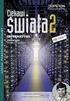 PLAN WYNIKOWY PROGRAMOWANIE APLIKACJI INTERNETOWYCH KL III TI 4 godziny tygodniowo (4x30 tygodni =120 godzin ), Program 351203 Opracowanie: Grzegorz Majda Tematyka zajęć 1. Wprowadzenie do aplikacji internetowych
PLAN WYNIKOWY PROGRAMOWANIE APLIKACJI INTERNETOWYCH KL III TI 4 godziny tygodniowo (4x30 tygodni =120 godzin ), Program 351203 Opracowanie: Grzegorz Majda Tematyka zajęć 1. Wprowadzenie do aplikacji internetowych
5.4. Tworzymy formularze
 5.4. Tworzymy formularze Zastosowanie formularzy Formularz to obiekt bazy danych, który daje możliwość tworzenia i modyfikacji danych w tabeli lub kwerendzie. Jego wielką zaletą jest umiejętność zautomatyzowania
5.4. Tworzymy formularze Zastosowanie formularzy Formularz to obiekt bazy danych, który daje możliwość tworzenia i modyfikacji danych w tabeli lub kwerendzie. Jego wielką zaletą jest umiejętność zautomatyzowania
Cw.12 JAVAScript w dokumentach HTML
 Cw.12 JAVAScript w dokumentach HTML Wstawienie skryptu do dokumentu HTML JavaScript jest to interpretowany, zorientowany obiektowo, skryptowy język programowania.skrypty Java- Script mogą być zagnieżdżane
Cw.12 JAVAScript w dokumentach HTML Wstawienie skryptu do dokumentu HTML JavaScript jest to interpretowany, zorientowany obiektowo, skryptowy język programowania.skrypty Java- Script mogą być zagnieżdżane
Krótki kurs JavaScript
 Krótki kurs JavaScript Java Script jest językiem wbudowanym w przeglądarkę. Gdy ma się podstawy nabyte w innych językach programowania jest dość łatwy do opanowania. JavaScript jest stosowany do powiększania
Krótki kurs JavaScript Java Script jest językiem wbudowanym w przeglądarkę. Gdy ma się podstawy nabyte w innych językach programowania jest dość łatwy do opanowania. JavaScript jest stosowany do powiększania
JAVAScript w dokumentach HTML (1) JavaScript jest to interpretowany, zorientowany obiektowo, skryptowy język programowania.
 IŚ ćw.8 JAVAScript w dokumentach HTML (1) JavaScript jest to interpretowany, zorientowany obiektowo, skryptowy język programowania. Skrypty JavaScript są zagnieżdżane w dokumentach HTML. Skrypt JavaScript
IŚ ćw.8 JAVAScript w dokumentach HTML (1) JavaScript jest to interpretowany, zorientowany obiektowo, skryptowy język programowania. Skrypty JavaScript są zagnieżdżane w dokumentach HTML. Skrypt JavaScript
Aplikacje WWW - laboratorium
 Aplikacje WWW - laboratorium PHP. Celem ćwiczenia jest przygotowanie prostej aplikacji internetowej wykorzystującej technologię PHP. Aplikacja pokazuje takie aspekty, obsługa formularzy oraz zmiennych
Aplikacje WWW - laboratorium PHP. Celem ćwiczenia jest przygotowanie prostej aplikacji internetowej wykorzystującej technologię PHP. Aplikacja pokazuje takie aspekty, obsługa formularzy oraz zmiennych
Ćwiczenie: JavaScript Cookies (3x45 minut)
 Ćwiczenie: JavaScript Cookies (3x45 minut) Cookies niewielkie porcje danych tekstowych, które mogą być przesyłane między serwerem a przeglądarką. Przeglądarka przechowuje te dane przez określony czas.
Ćwiczenie: JavaScript Cookies (3x45 minut) Cookies niewielkie porcje danych tekstowych, które mogą być przesyłane między serwerem a przeglądarką. Przeglądarka przechowuje te dane przez określony czas.
Programowanie dla początkujących w 24 godziny / Greg Perry, Dean Miller. Gliwice, cop Spis treści
 Programowanie dla początkujących w 24 godziny / Greg Perry, Dean Miller. Gliwice, cop. 2017 Spis treści O autorach 11 Podziękowania 12 Wprowadzenie 13 CZĘŚĆ I ZACZNIJ PROGRAMOWAĆ JUŻ DZIŚ Godzina 1. Praktyczne
Programowanie dla początkujących w 24 godziny / Greg Perry, Dean Miller. Gliwice, cop. 2017 Spis treści O autorach 11 Podziękowania 12 Wprowadzenie 13 CZĘŚĆ I ZACZNIJ PROGRAMOWAĆ JUŻ DZIŚ Godzina 1. Praktyczne
Umieszczanie kodu. kod skryptu
 PHP Definicja PHP jest językiem skryptowym służącym do rozszerzania możliwości stron internetowych. Jego składnia jest bardzo podobna do popularnych języków programowania C/C++, lecz jest bardzo uproszczona
PHP Definicja PHP jest językiem skryptowym służącym do rozszerzania możliwości stron internetowych. Jego składnia jest bardzo podobna do popularnych języków programowania C/C++, lecz jest bardzo uproszczona
Podstawy technologii WWW
 Podstawy technologii WWW Ćwiczenie 8 PHP, czyli poczatki nowej, dynamicznej znajomosci Na dzisiejszych zajęciach rozpoczniemy programowanie po stronie serwera w języku PHP. Po otrzymaniu żądania serwer
Podstawy technologii WWW Ćwiczenie 8 PHP, czyli poczatki nowej, dynamicznej znajomosci Na dzisiejszych zajęciach rozpoczniemy programowanie po stronie serwera w języku PHP. Po otrzymaniu żądania serwer
Formularze HTML. dr Radosław Matusik. radmat
 www.math.uni.lodz.pl/ radmat Ramy formularza: Grupowanie pól formularza
www.math.uni.lodz.pl/ radmat Ramy formularza: Grupowanie pól formularza
Przewodnik użytkownika (instrukcja) AutoMagicTest
 Przewodnik użytkownika (instrukcja) AutoMagicTest 0.1.21.137 1. Wprowadzenie Aplikacja AutoMagicTest to aplikacja wspierająca testerów w testowaniu i kontrolowaniu jakości stron poprzez ich analizę. Aplikacja
Przewodnik użytkownika (instrukcja) AutoMagicTest 0.1.21.137 1. Wprowadzenie Aplikacja AutoMagicTest to aplikacja wspierająca testerów w testowaniu i kontrolowaniu jakości stron poprzez ich analizę. Aplikacja
HTML, CSS i JavaScript / Laura Lemay, Rafe Colburn, Jennifer Kyrnin. Gliwice, cop Spis treści
 HTML, CSS i JavaScript / Laura Lemay, Rafe Colburn, Jennifer Kyrnin. Gliwice, cop. 2017 Spis treści O autorach 11 Wprowadzenie 13 CZĘŚĆ I ROZPOCZĘCIE PRACY Lekcja 1. Co oznacza publikowanie treści w sieci
HTML, CSS i JavaScript / Laura Lemay, Rafe Colburn, Jennifer Kyrnin. Gliwice, cop. 2017 Spis treści O autorach 11 Wprowadzenie 13 CZĘŚĆ I ROZPOCZĘCIE PRACY Lekcja 1. Co oznacza publikowanie treści w sieci
JAVAScript w dokumentach HTML (1)
 JAVAScript w dokumentach HTML (1) JavaScript jest to interpretowany, zorientowany obiektowo, skryptowy język programowania. Skrypty JavaScript mogą być zagnieżdżane w dokumentach HTML. Instrukcje JavaScript
JAVAScript w dokumentach HTML (1) JavaScript jest to interpretowany, zorientowany obiektowo, skryptowy język programowania. Skrypty JavaScript mogą być zagnieżdżane w dokumentach HTML. Instrukcje JavaScript
Laboratorium Wstawianie skryptu na stroną: 2. Komentarze: 3. Deklaracja zmiennych
 1. Wstawianie skryptu na stroną: Laboratorium 1 Do umieszczenia skryptów na stronie służy znacznik: //dla HTML5 ...instrukcje skryptu //dla HTML4 ...instrukcje
1. Wstawianie skryptu na stroną: Laboratorium 1 Do umieszczenia skryptów na stronie służy znacznik: //dla HTML5 ...instrukcje skryptu //dla HTML4 ...instrukcje
Pętle. Dodał Administrator niedziela, 14 marzec :27
 Pętlami nazywamy konstrukcje języka, które pozwalają na wielokrotne wykonywanie powtarzających się instrukcji. Przykładowo, jeśli trzeba 10 razy wyświetlić na ekranie pewien napis, to można wykorzystać
Pętlami nazywamy konstrukcje języka, które pozwalają na wielokrotne wykonywanie powtarzających się instrukcji. Przykładowo, jeśli trzeba 10 razy wyświetlić na ekranie pewien napis, to można wykorzystać
Być może jesteś doświadczonym programistą, biegle programujesz w Javie,
 Kompendium PHP 01 Być może jesteś doświadczonym programistą, biegle programujesz w Javie, C++, Pythonie lub jakimś innym języku programowania, których jak myślę, powstało już tyle, że chyba nie ma osoby,
Kompendium PHP 01 Być może jesteś doświadczonym programistą, biegle programujesz w Javie, C++, Pythonie lub jakimś innym języku programowania, których jak myślę, powstało już tyle, że chyba nie ma osoby,
Uwagi dotyczące notacji kodu! Moduły. Struktura modułu. Procedury. Opcje modułu (niektóre)
 Uwagi dotyczące notacji kodu! Wyrazy drukiem prostym -- słowami języka VBA. Wyrazy drukiem pochyłym -- inne fragmenty kodu. Wyrazy w [nawiasach kwadratowych] opcjonalne fragmenty kodu (mogą być, ale nie
Uwagi dotyczące notacji kodu! Wyrazy drukiem prostym -- słowami języka VBA. Wyrazy drukiem pochyłym -- inne fragmenty kodu. Wyrazy w [nawiasach kwadratowych] opcjonalne fragmenty kodu (mogą być, ale nie
Zasady tworzenia podstron
 Zasady tworzenia podstron Jeśli tworzysz rozbudowaną witrynę internetową z wieloma podstronami, za chwilę dowiesz się, jak dodawać nowe podstrony w kreatorze Click Web, czym kierować się przy projektowaniu
Zasady tworzenia podstron Jeśli tworzysz rozbudowaną witrynę internetową z wieloma podstronami, za chwilę dowiesz się, jak dodawać nowe podstrony w kreatorze Click Web, czym kierować się przy projektowaniu
jako integralna część Regionalnego Systemu Informacji Przestrzennej (RSIP)
 OGÓLNE ZASADY WYPEŁNIANIA FORMULARZA etpp 1 WPROWADZENIE Elektroniczny formularz etpp utworzony został w ramach projektu Ogólnodostępna Platforma Informacji Tereny Poprzemysłowe (OPI-TPP) i stanowić będzie
OGÓLNE ZASADY WYPEŁNIANIA FORMULARZA etpp 1 WPROWADZENIE Elektroniczny formularz etpp utworzony został w ramach projektu Ogólnodostępna Platforma Informacji Tereny Poprzemysłowe (OPI-TPP) i stanowić będzie
Bazy Danych i Usługi Sieciowe
 Bazy Danych i Usługi Sieciowe Język PHP Paweł Witkowski Wydział Matematyki, Informatyki i Mechaniki Jesień 2011 P. Witkowski (Wydział Matematyki, Informatyki i Mechaniki) BDiUS w. VIII Jesień 2011 1 /
Bazy Danych i Usługi Sieciowe Język PHP Paweł Witkowski Wydział Matematyki, Informatyki i Mechaniki Jesień 2011 P. Witkowski (Wydział Matematyki, Informatyki i Mechaniki) BDiUS w. VIII Jesień 2011 1 /
Politechnika Poznańska Wydział Budowy Maszyn i Zarządzania
 1) Cel ćwiczenia Celem ćwiczenia jest zapoznanie się z podstawowymi elementami obiektowymi systemu Windows wykorzystując Visual Studio 2008 takimi jak: przyciski, pola tekstowe, okna pobierania danych
1) Cel ćwiczenia Celem ćwiczenia jest zapoznanie się z podstawowymi elementami obiektowymi systemu Windows wykorzystując Visual Studio 2008 takimi jak: przyciski, pola tekstowe, okna pobierania danych
Instrukcja obsługi Zaplecza epk w zakresie zarządzania tłumaczeniami opisów procedur, publikacji oraz poradników przedsiębiorcy
 Instrukcja obsługi Zaplecza epk w zakresie zarządzania tłumaczeniami opisów procedur, publikacji oraz poradników przedsiębiorcy Spis treści: 1 WSTĘP... 3 2 DOSTĘP DO SYSTEMU... 3 3 OPIS OGÓLNY SEKCJI TŁUMACZENIA...
Instrukcja obsługi Zaplecza epk w zakresie zarządzania tłumaczeniami opisów procedur, publikacji oraz poradników przedsiębiorcy Spis treści: 1 WSTĘP... 3 2 DOSTĘP DO SYSTEMU... 3 3 OPIS OGÓLNY SEKCJI TŁUMACZENIA...
Autor: Joanna Karwowska
 Autor: Joanna Karwowska Wygodniejszym i wydajniejszym sposobem przechowywania i korzystania z dużej ilości danych zapisanych na serwerze jest współpraca z relacyjną bazą danych. 2 1. Utworzyć bazę danych.
Autor: Joanna Karwowska Wygodniejszym i wydajniejszym sposobem przechowywania i korzystania z dużej ilości danych zapisanych na serwerze jest współpraca z relacyjną bazą danych. 2 1. Utworzyć bazę danych.
Programowanie w języku Python. Grażyna Koba
 Programowanie w języku Python Grażyna Koba Kilka definicji Program komputerowy to ciąg instrukcji języka programowania, realizujący dany algorytm. Język programowania to zbiór określonych instrukcji i
Programowanie w języku Python Grażyna Koba Kilka definicji Program komputerowy to ciąg instrukcji języka programowania, realizujący dany algorytm. Język programowania to zbiór określonych instrukcji i
Przetwarzanie dokumentów XML i zaawansowane techniki WWW Zdarzenia w JavaScript (Zajęcia r.)
 Przetwarzanie dokumentów XML i zaawansowane techniki WWW Zdarzenia w JavaScript (Zajęcia 08 25.04.2016 r.) 1) Zdarzenia w JavaScript Zdarzenia są sygnałami generowanymi w chwili wykonywania ściśle określonych
Przetwarzanie dokumentów XML i zaawansowane techniki WWW Zdarzenia w JavaScript (Zajęcia 08 25.04.2016 r.) 1) Zdarzenia w JavaScript Zdarzenia są sygnałami generowanymi w chwili wykonywania ściśle określonych
JAVAScript w dokumentach HTML (2)
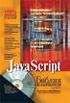 Informatyka ćw.6 JAVAScript w dokumentach HTML (2) Interakcyjne wprowadzanie danych Jednym ze sposobów jest stosowanie metody prompt dla wbudowanego obiektu window: zmienna= prompt("tekst zachęty, np.
Informatyka ćw.6 JAVAScript w dokumentach HTML (2) Interakcyjne wprowadzanie danych Jednym ze sposobów jest stosowanie metody prompt dla wbudowanego obiektu window: zmienna= prompt("tekst zachęty, np.
PLAN WYNIKOWY PROGRAMOWANIE APLIKACJI INTERNETOWYCH. KL IV TI 6 godziny tygodniowo (6x15 tygodni =90 godzin ),
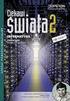 PLAN WYNIKOWY PROGRAMOWANIE APLIKACJI INTERNETOWYCH KL IV TI 6 godziny tygodniowo (6x15 tygodni =90 godzin ), Program 351203 Opracowanie: Grzegorz Majda Tematyka zajęć 2. Przygotowanie środowiska pracy
PLAN WYNIKOWY PROGRAMOWANIE APLIKACJI INTERNETOWYCH KL IV TI 6 godziny tygodniowo (6x15 tygodni =90 godzin ), Program 351203 Opracowanie: Grzegorz Majda Tematyka zajęć 2. Przygotowanie środowiska pracy
Zaawansowane aplikacje internetowe
 Zaawansowane aplikacje internetowe AJAX 1 Celem tego laboratorium jest pokazanie moŝliwości technologii AJAX. W ramach ćwiczeń zostanie zbudowana prosta aplikacja, przechwytująca kliknięcia uŝytkownika
Zaawansowane aplikacje internetowe AJAX 1 Celem tego laboratorium jest pokazanie moŝliwości technologii AJAX. W ramach ćwiczeń zostanie zbudowana prosta aplikacja, przechwytująca kliknięcia uŝytkownika
Tworzenie stron internetowych z wykorzystaniem HTM5, JavaScript, CSS3 i jquery. Łukasz Bartczuk
 Tworzenie stron internetowych z wykorzystaniem HTM5, JavaScript, CSS3 i jquery Łukasz Bartczuk Moduł 6 JavaScript w przeglądarce Agenda Skrypty na stronie internetowej Model DOM AJAX Skrypty na stronie
Tworzenie stron internetowych z wykorzystaniem HTM5, JavaScript, CSS3 i jquery Łukasz Bartczuk Moduł 6 JavaScript w przeglądarce Agenda Skrypty na stronie internetowej Model DOM AJAX Skrypty na stronie
Tworzenie bazy danych na przykładzie Access
 Tworzenie bazy danych na przykładzie Access Tworzenie tabeli Kwerendy (zapytania) Selekcja Projekcja Złączenie Relacja 1 Relacja 2 Tworzenie kwedend w widoku projektu Wybór tabeli (tabel) źródłowych Wybieramy
Tworzenie bazy danych na przykładzie Access Tworzenie tabeli Kwerendy (zapytania) Selekcja Projekcja Złączenie Relacja 1 Relacja 2 Tworzenie kwedend w widoku projektu Wybór tabeli (tabel) źródłowych Wybieramy
Formularze w programie Word
 Formularze w programie Word Formularz to dokument o określonej strukturze, zawierający puste pola do wypełnienia, czyli pola formularza, w których wprowadza się informacje. Uzyskane informacje można następnie
Formularze w programie Word Formularz to dokument o określonej strukturze, zawierający puste pola do wypełnienia, czyli pola formularza, w których wprowadza się informacje. Uzyskane informacje można następnie
Dodawanie grafiki i obiektów
 Dodawanie grafiki i obiektów Word nie jest edytorem obiektów graficznych, ale oferuje kilka opcji, dzięki którym można dokonywać niewielkich zmian w rysunku. W Wordzie możesz zmieniać rozmiar obiektu graficznego,
Dodawanie grafiki i obiektów Word nie jest edytorem obiektów graficznych, ale oferuje kilka opcji, dzięki którym można dokonywać niewielkich zmian w rysunku. W Wordzie możesz zmieniać rozmiar obiektu graficznego,
BAZY DANYCH Panel sterujący
 BAZY DANYCH Panel sterujący Panel sterujący pełni z reguły rolę centrum, z którego wydajemy polecenia i uruchamiamy różnorodne, wcześniej zdefiniowane zadania, np. wyświetlamy formularze lub drukujemy
BAZY DANYCH Panel sterujący Panel sterujący pełni z reguły rolę centrum, z którego wydajemy polecenia i uruchamiamy różnorodne, wcześniej zdefiniowane zadania, np. wyświetlamy formularze lub drukujemy
Aplikacje WWW - laboratorium
 Aplikacje WWW - laboratorium Język JavaScript Celem ćwiczenia jest przygotowanie formularza HTML z wykorzystaniem języka JavaScript. Formularz ten będzie sprawdzany pod względem zawartości przed wysłaniem
Aplikacje WWW - laboratorium Język JavaScript Celem ćwiczenia jest przygotowanie formularza HTML z wykorzystaniem języka JavaScript. Formularz ten będzie sprawdzany pod względem zawartości przed wysłaniem
Budowa aplikacji ASP.NET współpracującej z bazą dany do obsługi przesyłania wiadomości
 Budowa aplikacji ASP.NET współpracującej z bazą dany do obsługi przesyłania wiadomości część 2 Zaprojektowaliśmy stronę dodaj_dzial.aspx proszę jednak spróbować dodać nowy dział nie podając jego nazwy
Budowa aplikacji ASP.NET współpracującej z bazą dany do obsługi przesyłania wiadomości część 2 Zaprojektowaliśmy stronę dodaj_dzial.aspx proszę jednak spróbować dodać nowy dział nie podając jego nazwy
Zakres treści Czas. 2 Określenie charakteru i tematyki strony. Rodzaje witryn. Projekt graficzny witryny. Opracowanie skryptów
 Aplikacje internetowe KL. III Rok szkolny: 011/01 Nr programu: 31[01]/T,SP/MENIS/004.06.14 Okres kształcenia: łącznie ok. 180 godz. lekcyjne Wojciech Borzyszkowski Zenon Kreft Moduł Bok wprowadzający Podstawy
Aplikacje internetowe KL. III Rok szkolny: 011/01 Nr programu: 31[01]/T,SP/MENIS/004.06.14 Okres kształcenia: łącznie ok. 180 godz. lekcyjne Wojciech Borzyszkowski Zenon Kreft Moduł Bok wprowadzający Podstawy
UONET+ - moduł Sekretariat. Jak wykorzystać wydruki list w formacie XLS do analizy danych uczniów?
 UONET+ - moduł Sekretariat Jak wykorzystać wydruki list w formacie XLS do analizy danych uczniów? W module Sekretariat wydruki dostępne w widoku Wydruki/ Wydruki list można przygotować w formacie PDF oraz
UONET+ - moduł Sekretariat Jak wykorzystać wydruki list w formacie XLS do analizy danych uczniów? W module Sekretariat wydruki dostępne w widoku Wydruki/ Wydruki list można przygotować w formacie PDF oraz
Wyrażenie include(sciezka_do_pliku) pozwala na załadowanie (wnętrza) pliku do skryptu php. Plik ten może zawierać wszystko, co może się znaleźć w
 Wyrażenie include(sciezka_do_pliku) pozwala na załadowanie (wnętrza) pliku do skryptu php. Plik ten może zawierać wszystko, co może się znaleźć w obrębie skryptu. Wyrażenia include() i require() są niemal
Wyrażenie include(sciezka_do_pliku) pozwala na załadowanie (wnętrza) pliku do skryptu php. Plik ten może zawierać wszystko, co może się znaleźć w obrębie skryptu. Wyrażenia include() i require() są niemal
Po uruchomieniu programu nasza litera zostanie wyświetlona na ekranie
 Część X C++ Typ znakowy służy do reprezentacji pojedynczych znaków ASCII, czyli liter, cyfr, znaków przestankowych i innych specjalnych znaków widocznych na naszej klawiaturze (oraz wielu innych, których
Część X C++ Typ znakowy służy do reprezentacji pojedynczych znaków ASCII, czyli liter, cyfr, znaków przestankowych i innych specjalnych znaków widocznych na naszej klawiaturze (oraz wielu innych, których
Pawel@Kasprowski.pl Języki skryptowe - PHP. PHP i bazy danych. Paweł Kasprowski. pawel@kasprowski.pl. vl07
 PHP i bazy danych Paweł Kasprowski pawel@kasprowski.pl Użycie baz danych Bazy danych używane są w 90% aplikacji PHP Najczęściej jest to MySQL Funkcje dotyczące baz danych używają języka SQL Przydaje się
PHP i bazy danych Paweł Kasprowski pawel@kasprowski.pl Użycie baz danych Bazy danych używane są w 90% aplikacji PHP Najczęściej jest to MySQL Funkcje dotyczące baz danych używają języka SQL Przydaje się
Smarty PHP. Leksykon kieszonkowy
 IDZ DO PRZYK ADOWY ROZDZIA SPIS TREœCI KATALOG KSI EK KATALOG ONLINE ZAMÓW DRUKOWANY KATALOG Smarty PHP. Leksykon kieszonkowy Autor: Daniel Bargie³ ISBN: 83-246-0676-9 Format: B6, stron: 112 TWÓJ KOSZYK
IDZ DO PRZYK ADOWY ROZDZIA SPIS TREœCI KATALOG KSI EK KATALOG ONLINE ZAMÓW DRUKOWANY KATALOG Smarty PHP. Leksykon kieszonkowy Autor: Daniel Bargie³ ISBN: 83-246-0676-9 Format: B6, stron: 112 TWÓJ KOSZYK
znajdowały się różne instrukcje) to tak naprawdę definicja funkcji main.
 Część XVI C++ Funkcje Jeśli nasz program rozrósł się już do kilkudziesięciu linijek, warto pomyśleć o jego podziale na mniejsze części. Poznajmy więc funkcje. Szybko się przekonamy, że funkcja to bardzo
Część XVI C++ Funkcje Jeśli nasz program rozrósł się już do kilkudziesięciu linijek, warto pomyśleć o jego podziale na mniejsze części. Poznajmy więc funkcje. Szybko się przekonamy, że funkcja to bardzo
5-6. Struktura dokumentu html. 2 Określenie charakteru i tematyki strony. Rodzaje witryn. Projekt graficzny witryny. Opracowanie skryptów
 Aplikacje internetowe KL. III Rok szkolny: 013/01 Nr programu: 31[01]/T,SP/MENIS/00.06.1 Okres kształcenia: łącznie ok. 170 godz. lekcyjne Moduł Bok wprowadzający 1. Zapoznanie z programem nauczania i
Aplikacje internetowe KL. III Rok szkolny: 013/01 Nr programu: 31[01]/T,SP/MENIS/00.06.1 Okres kształcenia: łącznie ok. 170 godz. lekcyjne Moduł Bok wprowadzający 1. Zapoznanie z programem nauczania i
Pierwsza strona internetowa
 HTML i CSS Pierwsza strona internetowa Rozpoczynając pracę na swoim komputerze powinieneś posiadać: dowolny edytor tekstowy (np. Notatnik), dostęp do Internetu, Microsoft Visual Studio. Podstawy formatowania
HTML i CSS Pierwsza strona internetowa Rozpoczynając pracę na swoim komputerze powinieneś posiadać: dowolny edytor tekstowy (np. Notatnik), dostęp do Internetu, Microsoft Visual Studio. Podstawy formatowania
Format HTML. Wybrane działy Informatyki Stosowanej. Definicja i przeznaczenie Struktura dokumentu Znaczniki Formularze i komponenty
 Wybrane działy Informatyki Stosowanej Format HTML Definicja i przeznaczenie Struktura dokumentu Znaczniki Formularze i komponenty dr hab. inż. Andrzej Czerepicki 2019 Definicja HTML HyperText Markup Language
Wybrane działy Informatyki Stosowanej Format HTML Definicja i przeznaczenie Struktura dokumentu Znaczniki Formularze i komponenty dr hab. inż. Andrzej Czerepicki 2019 Definicja HTML HyperText Markup Language
Wskaźniki a tablice Wskaźniki i tablice są ze sobą w języku C++ ściśle związane. Aby się o tym przekonać wykonajmy cwiczenie.
 Część XXII C++ w Wskaźniki a tablice Wskaźniki i tablice są ze sobą w języku C++ ściśle związane. Aby się o tym przekonać wykonajmy cwiczenie. Ćwiczenie 1 1. Utwórz nowy projekt w Dev C++ i zapisz go na
Część XXII C++ w Wskaźniki a tablice Wskaźniki i tablice są ze sobą w języku C++ ściśle związane. Aby się o tym przekonać wykonajmy cwiczenie. Ćwiczenie 1 1. Utwórz nowy projekt w Dev C++ i zapisz go na
Włączanie/wyłączanie paska menu
 Włączanie/wyłączanie paska menu Po zainstalowaniu przeglądarki Internet Eksplorer oraz Firefox domyślnie górny pasek menu jest wyłączony. Czasem warto go włączyć aby mieć szybszy dostęp do narzędzi. Po
Włączanie/wyłączanie paska menu Po zainstalowaniu przeglądarki Internet Eksplorer oraz Firefox domyślnie górny pasek menu jest wyłączony. Czasem warto go włączyć aby mieć szybszy dostęp do narzędzi. Po
Aplikacje internetowe
 Temat: Język HTML i style CSS Aplikacje internetowe Pracownia specjalistyczna, studia podyplomowe, rok 2011/2012 1. Stwórz formularz HTML pozwalający na rejestrację użytkownika w aplikacji internetowej.
Temat: Język HTML i style CSS Aplikacje internetowe Pracownia specjalistyczna, studia podyplomowe, rok 2011/2012 1. Stwórz formularz HTML pozwalający na rejestrację użytkownika w aplikacji internetowej.
1 Podstawy c++ w pigułce.
 1 Podstawy c++ w pigułce. 1.1 Struktura dokumentu. Kod programu c++ jest zwykłym tekstem napisanym w dowolnym edytorze. Plikowi takiemu nadaje się zwykle rozszerzenie.cpp i kompiluje za pomocą kompilatora,
1 Podstawy c++ w pigułce. 1.1 Struktura dokumentu. Kod programu c++ jest zwykłym tekstem napisanym w dowolnym edytorze. Plikowi takiemu nadaje się zwykle rozszerzenie.cpp i kompiluje za pomocą kompilatora,
Szczegółowy opis zamówienia:
 Szczegółowy opis zamówienia: Rok 2016 budowa stron w html5 (8h v + 4h ćw) 8 szt. html5 - zaawans. (7h v + 5h ćw) 8 szt. programowania w java script (9h v + 7h ćw) 8 szt. java script zaawans (8h v + 4h
Szczegółowy opis zamówienia: Rok 2016 budowa stron w html5 (8h v + 4h ćw) 8 szt. html5 - zaawans. (7h v + 5h ćw) 8 szt. programowania w java script (9h v + 7h ćw) 8 szt. java script zaawans (8h v + 4h
Aplikacje WWW - laboratorium
 Aplikacje WWW - laboratorium Język JavaScript Celem ćwiczenia jest przygotowanie formularza na stronie WWW z wykorzystaniem języka JavaScript. Formularz ten będzie sprawdzany pod względem zawartości przed
Aplikacje WWW - laboratorium Język JavaScript Celem ćwiczenia jest przygotowanie formularza na stronie WWW z wykorzystaniem języka JavaScript. Formularz ten będzie sprawdzany pod względem zawartości przed
Zakres tematyczny dotyczący kursu PHP i MySQL - Podstawy pracy z dynamicznymi stronami internetowymi
 Zakres tematyczny dotyczący kursu PHP i MySQL - Podstawy pracy z dynamicznymi stronami internetowymi 1 Rozdział 1 Wprowadzenie do PHP i MySQL Opis: W tym rozdziale kursanci poznają szczegółową charakterystykę
Zakres tematyczny dotyczący kursu PHP i MySQL - Podstawy pracy z dynamicznymi stronami internetowymi 1 Rozdział 1 Wprowadzenie do PHP i MySQL Opis: W tym rozdziale kursanci poznają szczegółową charakterystykę
1. Umieść kursor w miejscu, w którym ma być wprowadzony ozdobny napis. 2. Na karcie Wstawianie w grupie Tekst kliknij przycisk WordArt.
 Grafika w dokumencie Wprowadzanie ozdobnych napisów WordArt Do tworzenia efektownych, ozdobnych napisów służy obiekt WordArt. Aby wstawić do dokumentu obiekt WordArt: 1. Umieść kursor w miejscu, w którym
Grafika w dokumencie Wprowadzanie ozdobnych napisów WordArt Do tworzenia efektownych, ozdobnych napisów służy obiekt WordArt. Aby wstawić do dokumentu obiekt WordArt: 1. Umieść kursor w miejscu, w którym
Niezwykłe tablice Poznane typy danych pozwalają przechowywać pojedyncze liczby. Dzięki tablicom zgromadzimy wiele wartości w jednym miejscu.
 Część XIX C++ w Każda poznana do tej pory zmienna może przechowywać jedną liczbę. Jeśli zaczniemy pisać bardziej rozbudowane programy, okaże się to niewystarczające. Warto więc poznać zmienne, które mogą
Część XIX C++ w Każda poznana do tej pory zmienna może przechowywać jedną liczbę. Jeśli zaczniemy pisać bardziej rozbudowane programy, okaże się to niewystarczające. Warto więc poznać zmienne, które mogą
Tworzenie stron internetowych z wykorzystaniem HTM5, JavaScript, CSS3 i jquery. Łukasz Bartczuk
 Tworzenie stron internetowych z wykorzystaniem HTM5, JavaScript, CSS3 i jquery Łukasz Bartczuk Moduł 3 Formularze Agenda Podstawy formularzy HTML Podstawowe kontrolki formularzy HTML Nowe kontrolki z HTML
Tworzenie stron internetowych z wykorzystaniem HTM5, JavaScript, CSS3 i jquery Łukasz Bartczuk Moduł 3 Formularze Agenda Podstawy formularzy HTML Podstawowe kontrolki formularzy HTML Nowe kontrolki z HTML
Lista wprowadzonych zmian w systemie Vario v. 3.3 od wydania 3.003.60177.00403 do wydania 3.003.60180.00419
 Lista wprowadzonych zmian w systemie Vario v. 3.3 od wydania 3.003.60177.00403 do wydania 3.003.60180.00419 LP Vario* Wersja Zmiany 1. BPM 3.003.60177.00403 Ulepszenie działania pola przeznaczonego do
Lista wprowadzonych zmian w systemie Vario v. 3.3 od wydania 3.003.60177.00403 do wydania 3.003.60180.00419 LP Vario* Wersja Zmiany 1. BPM 3.003.60177.00403 Ulepszenie działania pola przeznaczonego do
Języki skryptowe w programie Plans
 Języki skryptowe w programie Plans Warsztaty uŝytkowników programu PLANS Kościelisko 2010 Zalety skryptów Automatyzacja powtarzających się czynności Rozszerzenie moŝliwości programu Budowa własnych algorytmów
Języki skryptowe w programie Plans Warsztaty uŝytkowników programu PLANS Kościelisko 2010 Zalety skryptów Automatyzacja powtarzających się czynności Rozszerzenie moŝliwości programu Budowa własnych algorytmów
BIBLIOTEKA LOKALNE CENTRUM WIEDZY PRAKTYCZNEJ PRZEWODNIK PO NARZĘDZIACH WARSZTAT NR 1: ARKUSZE KALKULACYJNE - MINI SKRYPT
 BIBLIOTEKA LOKALNE CENTRUM WIEDZY PRAKTYCZNEJ PRZEWODNIK PO NARZĘDZIACH WARSZTAT NR 1: ARKUSZE KALKULACYJNE - MINI SKRYPT 1. Wprowadzenie Arkusze kalkulacyjne Google umożliwiają łatwe tworzenie, udostępnianie
BIBLIOTEKA LOKALNE CENTRUM WIEDZY PRAKTYCZNEJ PRZEWODNIK PO NARZĘDZIACH WARSZTAT NR 1: ARKUSZE KALKULACYJNE - MINI SKRYPT 1. Wprowadzenie Arkusze kalkulacyjne Google umożliwiają łatwe tworzenie, udostępnianie
Instrukcja zarządzania kontem przedsiębiorstwa w serwisie internetowym www.esiop.legionowo.pl
 Instrukcja zarządzania kontem przedsiębiorstwa w serwisie internetowym www.esiop.legionowo.pl Rejestracja w serwisie: Aby utworzyć konto w serwisie, należy otworzyć w przeglądarce internetowej stronę www.esiop.legionowo.pl,
Instrukcja zarządzania kontem przedsiębiorstwa w serwisie internetowym www.esiop.legionowo.pl Rejestracja w serwisie: Aby utworzyć konto w serwisie, należy otworzyć w przeglądarce internetowej stronę www.esiop.legionowo.pl,
Spis treści. Rozdział 2. Graficzna oprawa witryny...z... 19 Stosowanie motywu...s...s.. 19
 Spis treści Wstęp...z... 5 Rozdział 1. Nowa witryna sieci Web...z... 7 Tworzenie szkieletu witryny...s... 7 Ustawienia witryny...s...s... 8 Hierarchia witryny...s...s... 10 Nazwy i tytuły stron...s...s..
Spis treści Wstęp...z... 5 Rozdział 1. Nowa witryna sieci Web...z... 7 Tworzenie szkieletu witryny...s... 7 Ustawienia witryny...s...s... 8 Hierarchia witryny...s...s... 10 Nazwy i tytuły stron...s...s..
Viatoll Calc v1.3. Viatoll Calc. Instrukcja użytkownika. Strona 1
 Viatoll Calc Instrukcja użytkownika Strona 1 Spis treści 1 Wstęp...3 2 Opis panelu głównego...3 2.1 Menu aplikacji...4 2.2 Tabela z trasami...5 2.3 Strona kalkulatora viatoll...6 2.4 Pasek statusu...7
Viatoll Calc Instrukcja użytkownika Strona 1 Spis treści 1 Wstęp...3 2 Opis panelu głównego...3 2.1 Menu aplikacji...4 2.2 Tabela z trasami...5 2.3 Strona kalkulatora viatoll...6 2.4 Pasek statusu...7
FORMULARZE Formularz ma formę ankiety, którą można wypełnić na stronie. Taki formularz może być np. przesłany pocztą elektroniczną e-mail.
 1 FORMULARZE Formularz ma formę ankiety, którą można wypełnić na stronie. Taki formularz może być np. przesłany pocztą elektroniczną e-mail.
1 FORMULARZE Formularz ma formę ankiety, którą można wypełnić na stronie. Taki formularz może być np. przesłany pocztą elektroniczną e-mail.
TABLICA (ang. array) pojedyncza zmienna z wieloma komórkami, w których można zapamiętać wiele wartości tego samego typu danych.
 Złożone typy danych - TABLICE TABLICA (ang. array) pojedyncza zmienna z wieloma komórkami, w których można zapamiętać wiele wartości tego samego typu danych. * Może przechowywać dowolny typ danych, typ
Złożone typy danych - TABLICE TABLICA (ang. array) pojedyncza zmienna z wieloma komórkami, w których można zapamiętać wiele wartości tego samego typu danych. * Może przechowywać dowolny typ danych, typ
Edycja szablonu artykułu do czasopisma
 Wydawnictwo Uniwersytetu Ekonomicznego we Wrocławiu Edycja szablonu artykułu do czasopisma 2014 Wrocław Spis treści 1. Wstęp... 2 2. Zmiana tytułu publikacji... 3 2.1. Właściwości zaawansowane dokumentu...
Wydawnictwo Uniwersytetu Ekonomicznego we Wrocławiu Edycja szablonu artykułu do czasopisma 2014 Wrocław Spis treści 1. Wstęp... 2 2. Zmiana tytułu publikacji... 3 2.1. Właściwości zaawansowane dokumentu...
KASK by CTI. Instrukcja
 KASK by CTI Instrukcja Spis treści 1. Opis programu... 3 2. Pierwsze uruchomienie... 4 3. Okno główne programu... 5 4. Konfiguracja atrybutów... 6 5. Nadawanie wartości atrybutom... 7 6. Wybór firmy z
KASK by CTI Instrukcja Spis treści 1. Opis programu... 3 2. Pierwsze uruchomienie... 4 3. Okno główne programu... 5 4. Konfiguracja atrybutów... 6 5. Nadawanie wartości atrybutom... 7 6. Wybór firmy z
Instrukcja składania wniosku o dofinansowanie w systemie informatycznym IP na potrzeby konkursu nr 1/1.1.1/2015
 Instrukcja składania wniosku o dofinansowanie w systemie informatycznym IP na potrzeby konkursu nr 1/1.1.1/2015 INFORMACJE OGÓLNE 1. Wnioski o dofinansowanie projektu w ramach konkursu nr 1/1.1.1/2015
Instrukcja składania wniosku o dofinansowanie w systemie informatycznym IP na potrzeby konkursu nr 1/1.1.1/2015 INFORMACJE OGÓLNE 1. Wnioski o dofinansowanie projektu w ramach konkursu nr 1/1.1.1/2015
Technologie Internetowe Raport z wykonanego projektu Temat: Internetowy sklep elektroniczny
 Technologie Internetowe Raport z wykonanego projektu Temat: Internetowy sklep elektroniczny AiRIII gr. 2TI sekcja 1 Autorzy: Tomasz Bizon Józef Wawrzyczek 2 1. Wstęp Celem projektu było stworzenie sklepu
Technologie Internetowe Raport z wykonanego projektu Temat: Internetowy sklep elektroniczny AiRIII gr. 2TI sekcja 1 Autorzy: Tomasz Bizon Józef Wawrzyczek 2 1. Wstęp Celem projektu było stworzenie sklepu
1. Przypisy, indeks i spisy.
 1. Przypisy, indeks i spisy. (Wstaw Odwołanie Przypis dolny - ) (Wstaw Odwołanie Indeks i spisy - ) Przypisy dolne i końcowe w drukowanych dokumentach umożliwiają umieszczanie w dokumencie objaśnień, komentarzy
1. Przypisy, indeks i spisy. (Wstaw Odwołanie Przypis dolny - ) (Wstaw Odwołanie Indeks i spisy - ) Przypisy dolne i końcowe w drukowanych dokumentach umożliwiają umieszczanie w dokumencie objaśnień, komentarzy
JAVAScript w dokumentach HTML - przypomnienie
 Programowanie obiektowe ćw.1 JAVAScript w dokumentach HTML - przypomnienie JavaScript jest to interpretowany, zorientowany obiektowo, skryptowy język programowania. Skrypty JavaScript są zagnieżdżane w
Programowanie obiektowe ćw.1 JAVAScript w dokumentach HTML - przypomnienie JavaScript jest to interpretowany, zorientowany obiektowo, skryptowy język programowania. Skrypty JavaScript są zagnieżdżane w
Kadry Optivum, Płace Optivum
 Kadry Optivum, Płace Optivum Jak seryjnie przygotować wykazy absencji pracowników? W celu przygotowania pism zawierających wykazy nieobecności pracowników skorzystamy z mechanizmu Nowe wydruki seryjne.
Kadry Optivum, Płace Optivum Jak seryjnie przygotować wykazy absencji pracowników? W celu przygotowania pism zawierających wykazy nieobecności pracowników skorzystamy z mechanizmu Nowe wydruki seryjne.
Jeśli chcesz łatwo i szybko opanować podstawy C++, sięgnij po tę książkę.
 Języki C i C++ to bardzo uniwersalne platformy programistyczne o ogromnych możliwościach. Wykorzystywane są do tworzenia systemów operacyjnych i oprogramowania użytkowego. Dzięki niskiemu poziomowi abstrakcji
Języki C i C++ to bardzo uniwersalne platformy programistyczne o ogromnych możliwościach. Wykorzystywane są do tworzenia systemów operacyjnych i oprogramowania użytkowego. Dzięki niskiemu poziomowi abstrakcji
5.3. Tabele. Tworzenie tabeli. Tworzenie tabeli z widoku projektu. Rozdział III Tworzenie i modyfikacja tabel
 5.3. Tabele Tabela jest podstawowym elementem bazy danych. To właśnie w tabelach gromadzone są w bazie rekordy danych. Projektując tabelę, definiujemy, jakie pola będzie zawierał pojedynczy rekord informacji.
5.3. Tabele Tabela jest podstawowym elementem bazy danych. To właśnie w tabelach gromadzone są w bazie rekordy danych. Projektując tabelę, definiujemy, jakie pola będzie zawierał pojedynczy rekord informacji.
Podstawy programowania, Poniedziałek , 8-10 Projekt, część 1
 Podstawy programowania, Poniedziałek 30.05.2016, 8-10 Projekt, część 1 1. Zadanie Projekt polega na stworzeniu logicznej gry komputerowej działającej w trybie tekstowym o nazwie Minefield. 2. Cele Celem
Podstawy programowania, Poniedziałek 30.05.2016, 8-10 Projekt, część 1 1. Zadanie Projekt polega na stworzeniu logicznej gry komputerowej działającej w trybie tekstowym o nazwie Minefield. 2. Cele Celem
JAVASCRIPT PODSTAWY. opracowanie: by Arkadiusz Gawełek, Łódź
 JAVASCRIPT PODSTAWY materiały dydaktyczne dla uczniów słuchaczy opracowanie: 2004-2007 by Arkadiusz Gawełek, Łódź 1. Czym jest JavaScript JavaScript tak naprawdę narodził się w firmie Netscape jako LiveScript,
JAVASCRIPT PODSTAWY materiały dydaktyczne dla uczniów słuchaczy opracowanie: 2004-2007 by Arkadiusz Gawełek, Łódź 1. Czym jest JavaScript JavaScript tak naprawdę narodził się w firmie Netscape jako LiveScript,
System imed24 Instrukcja Moduł Analizy i raporty
 System imed24 Instrukcja Moduł Analizy i raporty Instrukcja obowiązująca do wersji 1.8.0 Spis treści 1. Moduł Analizy i Raporty... 3 1.1. Okno główne modułu Analizy i raporty... 3 1.1.1. Lista szablonów
System imed24 Instrukcja Moduł Analizy i raporty Instrukcja obowiązująca do wersji 1.8.0 Spis treści 1. Moduł Analizy i Raporty... 3 1.1. Okno główne modułu Analizy i raporty... 3 1.1.1. Lista szablonów
Polityka cookies w serwisie internetowym
 Polityka cookies w serwisie internetowym www.bacca.pl Bacca dokłada wszelkich starań, aby Serwis był wygodny w użyciu. Dla poprawy wygody korzystania z Serwisu korzystamy z plików cookie. Za pomocą technologii
Polityka cookies w serwisie internetowym www.bacca.pl Bacca dokłada wszelkich starań, aby Serwis był wygodny w użyciu. Dla poprawy wygody korzystania z Serwisu korzystamy z plików cookie. Za pomocą technologii
TIN Techniki Internetowe zima 2015-2016
 TIN Techniki Internetowe zima 2015-2016 Grzegorz Blinowski Instytut Informatyki Politechniki Warszawskiej Plan wykładów 2 Intersieć, ISO/OSI, protokoły sieciowe, IP 3 Protokoły transportowe: UDP, TCP 4
TIN Techniki Internetowe zima 2015-2016 Grzegorz Blinowski Instytut Informatyki Politechniki Warszawskiej Plan wykładów 2 Intersieć, ISO/OSI, protokoły sieciowe, IP 3 Protokoły transportowe: UDP, TCP 4
Aplikacje Internetowe
 Aplikacje Internetowe ITA-103 Wersja 1 Warszawa, październik 2008 Spis treści Wprowadzenie i-4 Moduł 1 Podstawy HTML 1-1 Moduł 2 Kaskadowe Arkusze Stylów CSS 2-1 Moduł 3 Podstawy JavaScript 3-1 Moduł 4
Aplikacje Internetowe ITA-103 Wersja 1 Warszawa, październik 2008 Spis treści Wprowadzenie i-4 Moduł 1 Podstawy HTML 1-1 Moduł 2 Kaskadowe Arkusze Stylów CSS 2-1 Moduł 3 Podstawy JavaScript 3-1 Moduł 4
Ministerstwo Finansów
 Ministerstwo Finansów System e-deklaracje Instrukcja użytkownika Wersja 1.00 1/21 SPIS TREŚCI I. INFORMACJE OGÓLNE...3 WYMAGANIA NIEZBĘDNE DO SKŁADANIA DEKLARACJI ZA POMOCĄ INTERAKTYWNYCH FORMULARZY...3
Ministerstwo Finansów System e-deklaracje Instrukcja użytkownika Wersja 1.00 1/21 SPIS TREŚCI I. INFORMACJE OGÓLNE...3 WYMAGANIA NIEZBĘDNE DO SKŁADANIA DEKLARACJI ZA POMOCĄ INTERAKTYWNYCH FORMULARZY...3
Przewodnik Szybki start
 Przewodnik Szybki start Program Microsoft Access 2013 wygląda inaczej niż wcześniejsze wersje, dlatego przygotowaliśmy ten przewodnik, aby skrócić czas nauki jego obsługi. Zmienianie rozmiaru ekranu lub
Przewodnik Szybki start Program Microsoft Access 2013 wygląda inaczej niż wcześniejsze wersje, dlatego przygotowaliśmy ten przewodnik, aby skrócić czas nauki jego obsługi. Zmienianie rozmiaru ekranu lub
Obiektowy PHP. Czym jest obiekt? Definicja klasy. Składowe klasy pola i metody
 Obiektowy PHP Czym jest obiekt? W programowaniu obiektem można nazwać każdy abstrakcyjny byt, który programista utworzy w pamięci komputera. Jeszcze bardziej upraszczając to zagadnienie, można powiedzieć,
Obiektowy PHP Czym jest obiekt? W programowaniu obiektem można nazwać każdy abstrakcyjny byt, który programista utworzy w pamięci komputera. Jeszcze bardziej upraszczając to zagadnienie, można powiedzieć,
Tworzenie witryn internetowych PHP/Java. (mgr inż. Marek Downar)
 Tworzenie witryn internetowych PHP/Java (mgr inż. Marek Downar) Rodzaje zawartości Zawartość statyczna Treść statyczna (np. nagłówek, stopka) Layout, pliki multimedialne, obrazki, elementy typograficzne,
Tworzenie witryn internetowych PHP/Java (mgr inż. Marek Downar) Rodzaje zawartości Zawartość statyczna Treść statyczna (np. nagłówek, stopka) Layout, pliki multimedialne, obrazki, elementy typograficzne,
Modele danych walidacja widoki zorientowane na model
 Modele danych walidacja widoki zorientowane na model 1. Wprowadzenie Modele danych Modele danych w ASP.NET MVC to klasy znajdujące się w katalogu Models. Ich zadaniem jest mapowanie danych przesyłanych
Modele danych walidacja widoki zorientowane na model 1. Wprowadzenie Modele danych Modele danych w ASP.NET MVC to klasy znajdujące się w katalogu Models. Ich zadaniem jest mapowanie danych przesyłanych
WPROWADZENIE WYSZUKIWANIE OGŁOSZEŃ
 WPROWADZENIE 1. Cel dokumentu Celem dokumentu jest: Zapoznanie internauty z funkcjonalnością realizowaną przez Bazę Konkurencyjności. Dostarczenie szczegółowych informacji na temat podstron, które znajdują
WPROWADZENIE 1. Cel dokumentu Celem dokumentu jest: Zapoznanie internauty z funkcjonalnością realizowaną przez Bazę Konkurencyjności. Dostarczenie szczegółowych informacji na temat podstron, które znajdują
DOM (Document Object Model)
 DOM (Document Object Model) Czym jest DOM? Platforma, która pozwala skryptom na dynamiczny dostęp do zawartości strony i jej aktualizację. Elementy można dodawać, zmieniać lub usuwać. Specyfikacje Poziomy
DOM (Document Object Model) Czym jest DOM? Platforma, która pozwala skryptom na dynamiczny dostęp do zawartości strony i jej aktualizację. Elementy można dodawać, zmieniać lub usuwać. Specyfikacje Poziomy
XQTav - reprezentacja diagramów przepływu prac w formacie SCUFL przy pomocy XQuery
 http://xqtav.sourceforge.net XQTav - reprezentacja diagramów przepływu prac w formacie SCUFL przy pomocy XQuery dr hab. Jerzy Tyszkiewicz dr Andrzej Kierzek mgr Jacek Sroka Grzegorz Kaczor praca mgr pod
http://xqtav.sourceforge.net XQTav - reprezentacja diagramów przepływu prac w formacie SCUFL przy pomocy XQuery dr hab. Jerzy Tyszkiewicz dr Andrzej Kierzek mgr Jacek Sroka Grzegorz Kaczor praca mgr pod
Szablon główny (plik guestbook.php) będzie miał postać:
 Skrypt: Księga gości Skrypt generujący księgę gości będzie się składał z trzech części: szablonu głównego, który należy zapisać pod nazwą guestbook.php, formularza służącego do dodawania wpisów, który
Skrypt: Księga gości Skrypt generujący księgę gości będzie się składał z trzech części: szablonu głównego, który należy zapisać pod nazwą guestbook.php, formularza służącego do dodawania wpisów, który
przedmiot kilka razy, wystarczy kliknąć przycisk Wyczaruj ostatni,
 Baltie Zadanie 1. Budowanie W trybie Budowanie wybuduj domek jak na rysunku. Przedmioty do wybudowania domku weź z banku 0. Zadanie 2. Czarowanie sterowanie i powtarzanie W trybie Czarowanie z pomocą czarodzieja
Baltie Zadanie 1. Budowanie W trybie Budowanie wybuduj domek jak na rysunku. Przedmioty do wybudowania domku weź z banku 0. Zadanie 2. Czarowanie sterowanie i powtarzanie W trybie Czarowanie z pomocą czarodzieja
Aplikacje WWW - laboratorium
 Aplikacje WWW - laboratorium Serwlety Celem ćwiczenia jest przygotowanie kilku prostych serwletów ilustrujących możliwości tej technologii. Poszczególne ćwiczenia prezentują sposób przygotowania środowiska,
Aplikacje WWW - laboratorium Serwlety Celem ćwiczenia jest przygotowanie kilku prostych serwletów ilustrujących możliwości tej technologii. Poszczególne ćwiczenia prezentują sposób przygotowania środowiska,
Lekcja 10. Uprawnienia. Dołączanie plików przy pomocy funkcji include() Sprawdzanie, czy plik istnieje przy pmocy funkcji file_exists()
 Paweł Gmys PHP strona 1 Lekcja 10 Uprawnienia Aby skrypt PHP mógł odwołać się do pliku, musi mieć odpowiednie uprawnienia. Szczegóły są zależne od serwera. Najczęściej chyba skrypt ma uprawnienia takie,
Paweł Gmys PHP strona 1 Lekcja 10 Uprawnienia Aby skrypt PHP mógł odwołać się do pliku, musi mieć odpowiednie uprawnienia. Szczegóły są zależne od serwera. Najczęściej chyba skrypt ma uprawnienia takie,
W przeciwnym wypadku wykonaj instrukcję z bloku drugiego. Ćwiczenie 1 utworzyć program dzielący przez siebie dwie liczby
 Część XI C++ W folderze nazwisko36 program za każdym razem sprawdza oba warunki co niepotrzebnie obciąża procesor. Ten problem można rozwiązać stosując instrukcje if...else Instrukcja if wykonuje polecenie
Część XI C++ W folderze nazwisko36 program za każdym razem sprawdza oba warunki co niepotrzebnie obciąża procesor. Ten problem można rozwiązać stosując instrukcje if...else Instrukcja if wykonuje polecenie

 Podstawy JavaScript ćwiczenia Kontekst:
Podstawy JavaScript ćwiczenia Kontekst: